Dell PowerEdge R630 User Manual [tr]
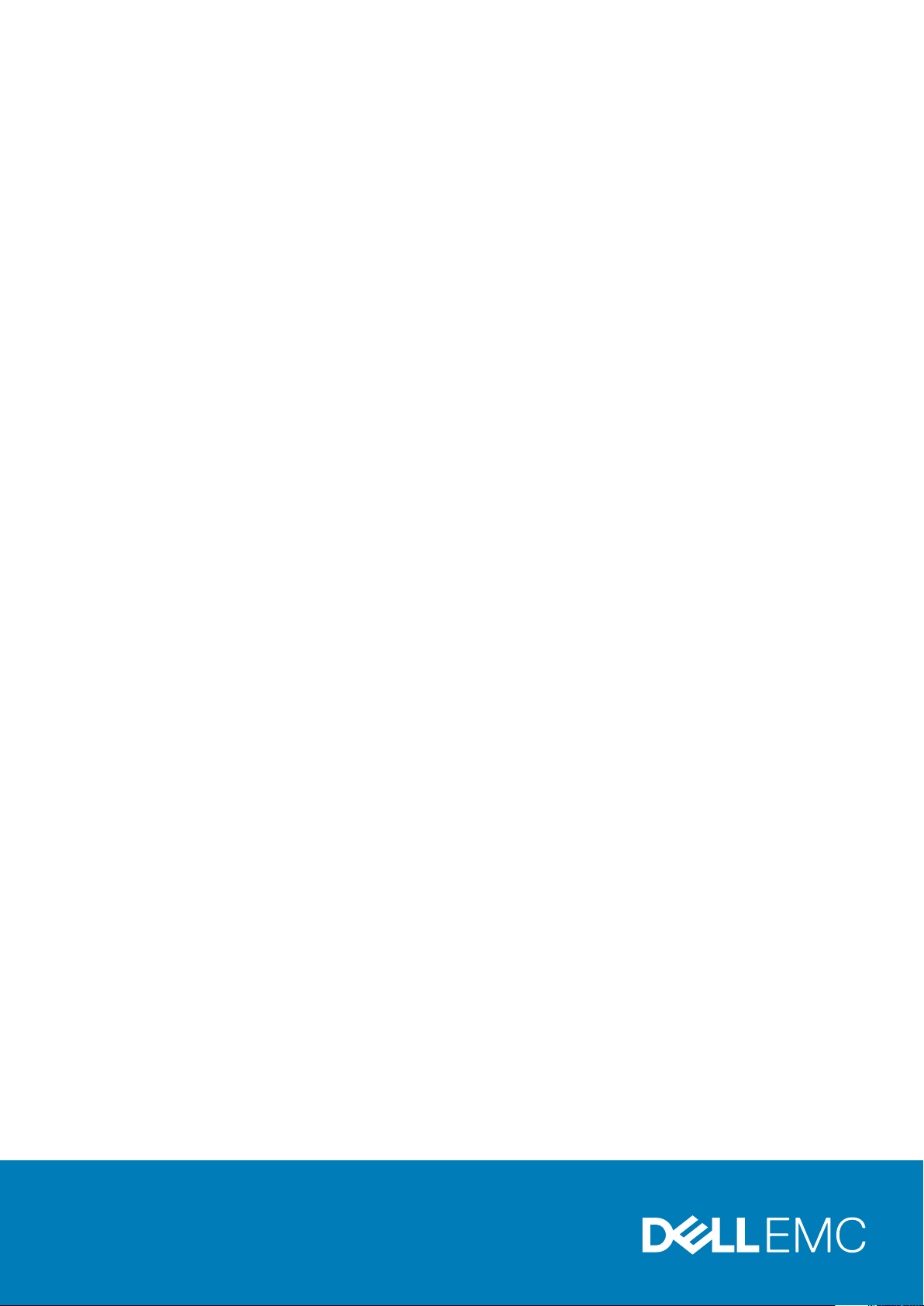
Dell PowerEdge R630
Owner's Manual
Regulatory Model: E26S Series
Regulatory Type: E26S001
August 2020
Rev. A07
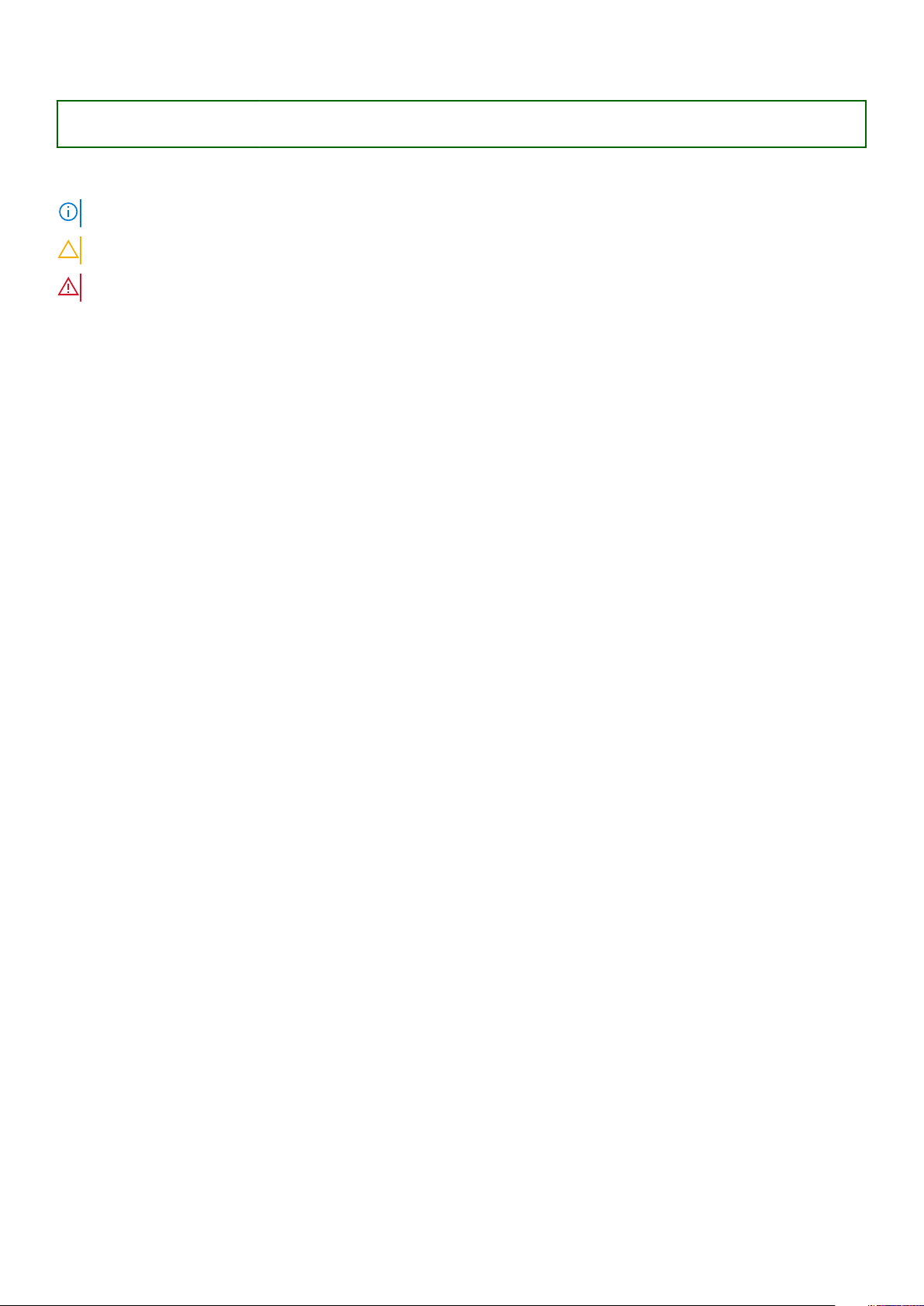
Identifier GUID-5B8DE7B7-879F-45A4-88E0-732155904029
Version 15
Status Translation Validated
Notlar, dikkat edilecek noktalar ve uyarılar
NOT: NOT, ürününüzü daha iyi kullanmanıza yardımcı olacak önemli bilgiler sağlar.
DİKKAT: DİKKAT, donanım hasarı veya veri kaybı olasılığını gösterir ve sorunu nasıl önleyeceğinizi bildirir.
UYARI: UYARI, mülk hasarı, kişisel yaralanma veya ölüm potansiyeline işaret eder.
© 2014 - 2020 Dell Inc. veya yan kuruluşları. Tüm hakları saklıdır. Dell, EMC ve diğer ticari markalar, Dell Inc. veya bağlı kuruluşlarının ticari
markalarıdır. Diğer ticari markalar ilgili sahiplerinin ticari markaları olabilir.
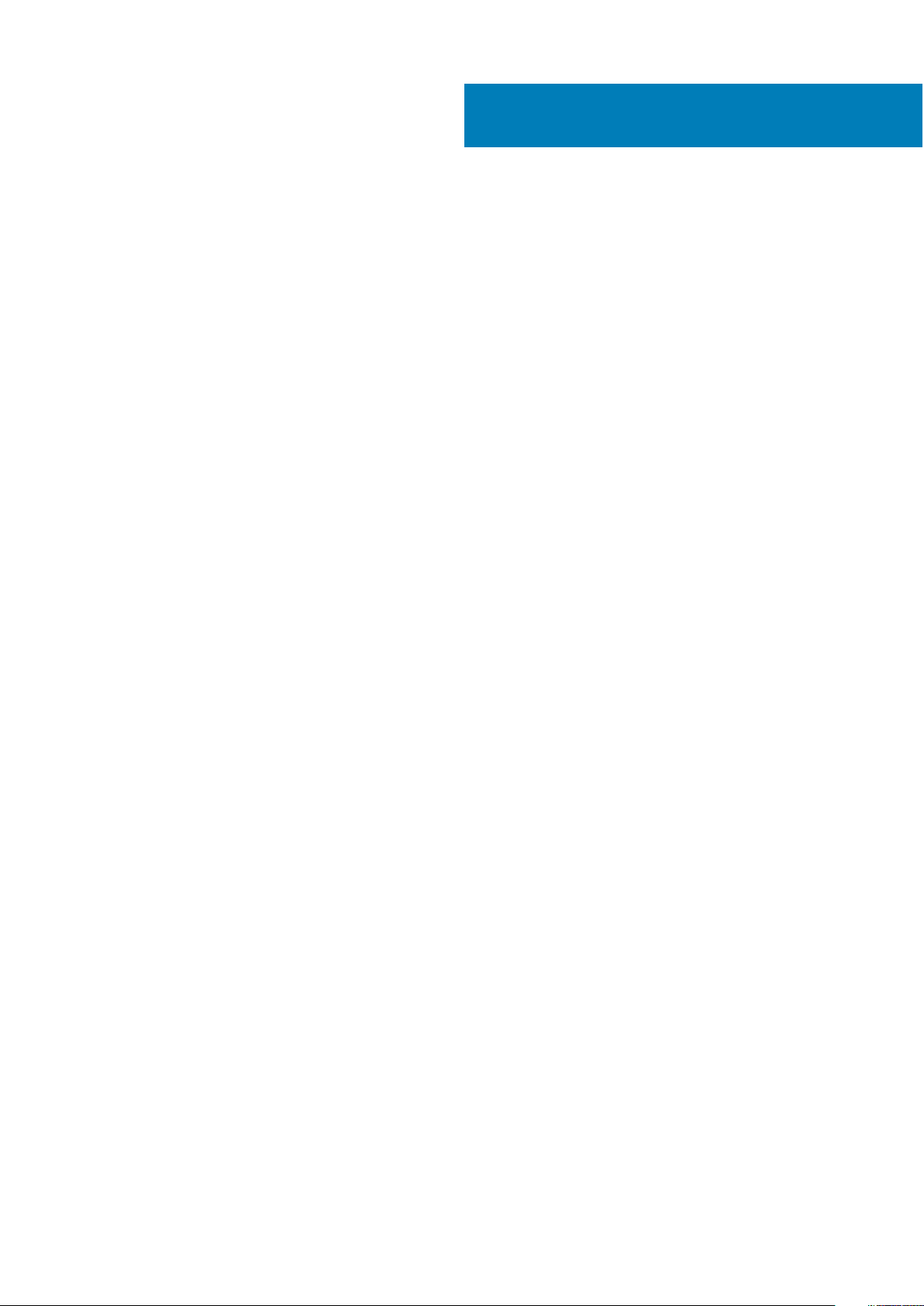
Contents
Chapter 1: Dell PowerEdge R630 sistemine genel bakış................................................................. 8
Supported configurations for PowerEdge R630 system........................................................................................... 8
Ön Panel............................................................................................................................................................................... 10
10 X 2,5-inç sabit sürücü kasası................................................................................................................................10
Sekiz X 2,5-inç sabit sürücü kasası...........................................................................................................................11
24 X 1,8-inç sabit sürücü kasası................................................................................................................................13
LCD paneli...................................................................................................................................................................... 14
Arka panelin özellikleri....................................................................................................................................................... 16
İki yükselticili kasa........................................................................................................................................................ 16
Yükseltici üç kasa......................................................................................................................................................... 18
Ön paneldeki tanı göstergeleri........................................................................................................................................20
Sabit sürücü gösterge kodları....................................................................................................................................21
uSATA SSD gösterge kodları.................................................................................................................................... 22
NIC gösterge kodları................................................................................................................................................... 23
Güç kaynağı ünitesi gösterge kodları...................................................................................................................... 23
iDRAC Direct LED gösterge kodları.........................................................................................................................26
Quick Sync gösterge kodları......................................................................................................................................27
Sisteminizin servis etiketini bulma................................................................................................................................. 28
Chapter 2: Dokümantasyon kaynakları......................................................................................... 29
Chapter 3: Teknik özellikler......................................................................................................... 32
Kasa boyutları..................................................................................................................................................................... 33
Chassis weight................................................................................................................................................................... 33
İşlemci özellikleri................................................................................................................................................................ 34
PSU teknik özellikleri........................................................................................................................................................ 34
Sistem pili özellikleri.......................................................................................................................................................... 34
Genişletme veri yolu özellikleri....................................................................................................................................... 35
Bellek özellikleri..................................................................................................................................................................35
Sürücü özellikleri................................................................................................................................................................35
Sabit sürücüler............................................................................................................................................................. 36
Optik Sürücü.................................................................................................................................................................36
Bağlantı noktaları ve konektörlerin teknik özellikleri..................................................................................................36
USB bağlantı noktaları................................................................................................................................................ 36
NIC bağlantı noktaları..................................................................................................................................................37
Seri konektör.................................................................................................................................................................37
VGA bağlantı noktaları................................................................................................................................................ 37
Dahili Çift SD Modülü..................................................................................................................................................37
Video özellikleri...................................................................................................................................................................37
Çevre özellikleri..................................................................................................................................................................38
Particulate and gaseous contamination specifications.......................................................................................39
Standart çalışma sıcaklığı...........................................................................................................................................40
Genişletilmiş çalışma sıcaklığı....................................................................................................................................40
Genişletilmiş çalışma sıcaklığı kısıtlamaları..............................................................................................................41
Contents 3
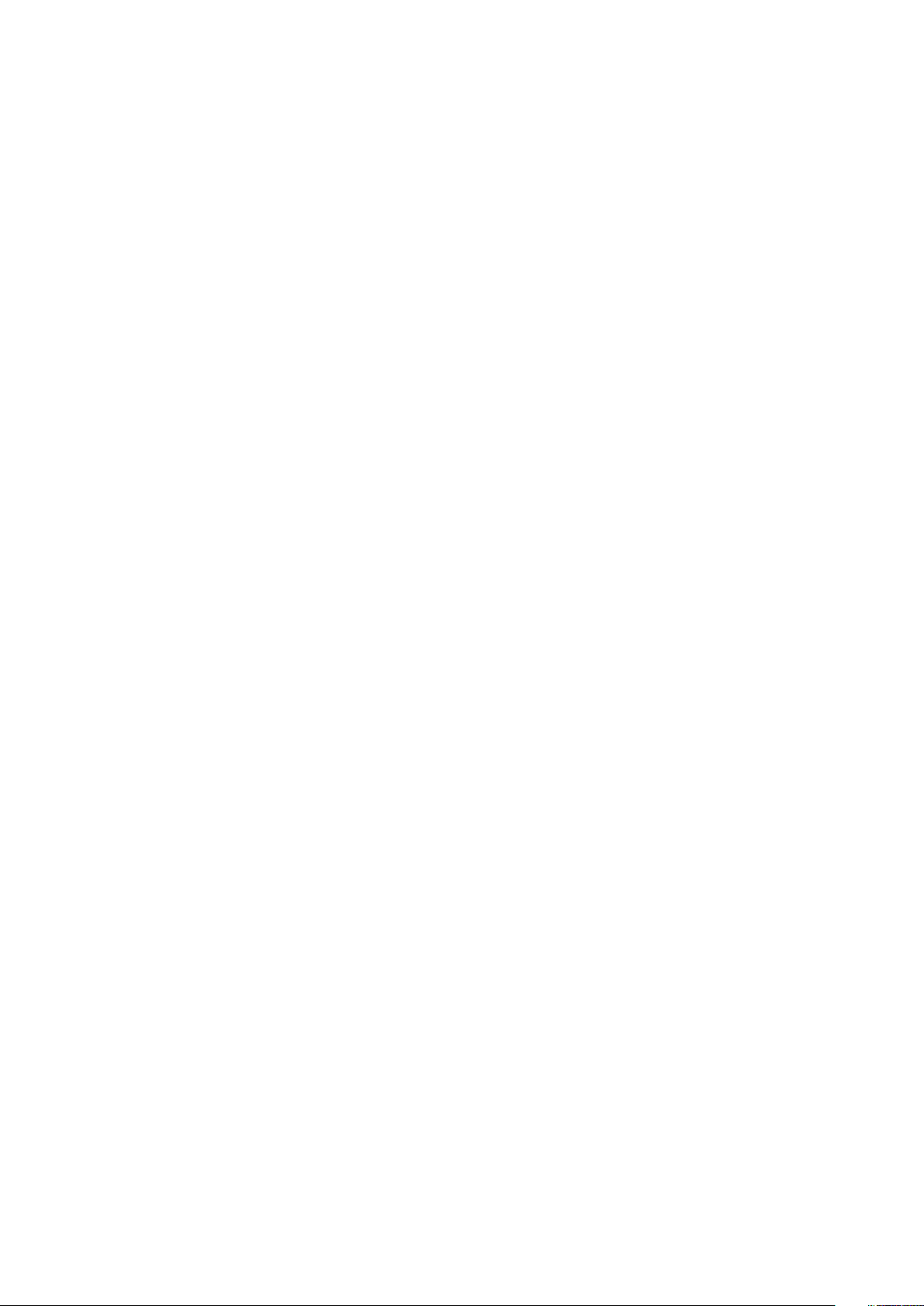
Chapter 4: Başlangıç sistem kurulumu ve yapılandırması............................................................. 42
Sistemin kurulması.............................................................................................................................................................42
iDRAC yapılandırması........................................................................................................................................................ 42
iDRAC IP adresini ayarlama seçenekleri................................................................................................................. 42
İşletim sistemini yükleme seçenekleri............................................................................................................................43
Ürün yazılımı ve sürücüleri indirme yöntemleri......................................................................................................44
Chapter 5: İşletim sistemi öncesi yönetim uygulamaları............................................................... 45
İşletim sistemi öncesi uygulamalarını yönetme seçenekleri..................................................................................... 45
Sistem Kurulumu................................................................................................................................................................45
Sistem Kurulumunu Görüntüleme............................................................................................................................ 46
Sistem Kurulumu ayrıntıları........................................................................................................................................ 46
Sistem BIOS’u...............................................................................................................................................................47
iDRAC Ayarları yardımcı programı............................................................................................................................ 73
Aygıt Ayarları.................................................................................................................................................................74
Dell Hayat Döngüsü Denetleyicisi...................................................................................................................................74
Tümleşik sistem yönetimi........................................................................................................................................... 74
Önyükleme Yöneticisi........................................................................................................................................................75
Önyükleme Yöneticisini Görüntüleme......................................................................................................................75
Önyükleme Yöneticisi ana menüsü...........................................................................................................................75
PXE önyükleme.................................................................................................................................................................. 76
Chapter 6: Sistem bileşenlerini takma ve çıkarma........................................................................ 77
Güvenlik talimatları............................................................................................................................................................ 77
sistem içinde çalışmadan önce....................................................................................................................................... 78
sistem içinde çalıştıktan sonra........................................................................................................................................78
Önerilen araçlar.................................................................................................................................................................. 78
Ön çerçeve (isteğe bağlı)................................................................................................................................................ 79
İsteğe bağlı ön çerçeveyi çıkarma............................................................................................................................ 79
İsteğe bağlı ön çerçeveyi takma...............................................................................................................................80
Sistem kapağı..................................................................................................................................................................... 82
Sistem Kapağını Çıkarma........................................................................................................................................... 82
Sistem kapağını takma................................................................................................................................................83
Inside the system...............................................................................................................................................................84
Soğutma örtüsü................................................................................................................................................................. 86
Soğutma örtüsünü çıkarma....................................................................................................................................... 86
Soğutma örtüsünü takma...........................................................................................................................................87
Sistem belleği......................................................................................................................................................................87
Genel bellek modülü montaj yönergeleri.................................................................................................................89
Moda Özel Yönergeler................................................................................................................................................ 89
Örnek bellek yapılandırmaları.................................................................................................................................... 90
Bellek Modüllerini Çıkarma.........................................................................................................................................93
Bellek modüllerini takma.............................................................................................................................................94
Sabit sürücüler...................................................................................................................................................................96
2,5 inç sabit sürücü kapağını çıkarma.....................................................................................................................96
2,5 inç sabit sürücü kapağını takma........................................................................................................................ 97
1,8 inç sabit sürücü kapağını çıkarma......................................................................................................................98
1,8 inç sabit sürücü kapağını takma.........................................................................................................................98
4
Contents
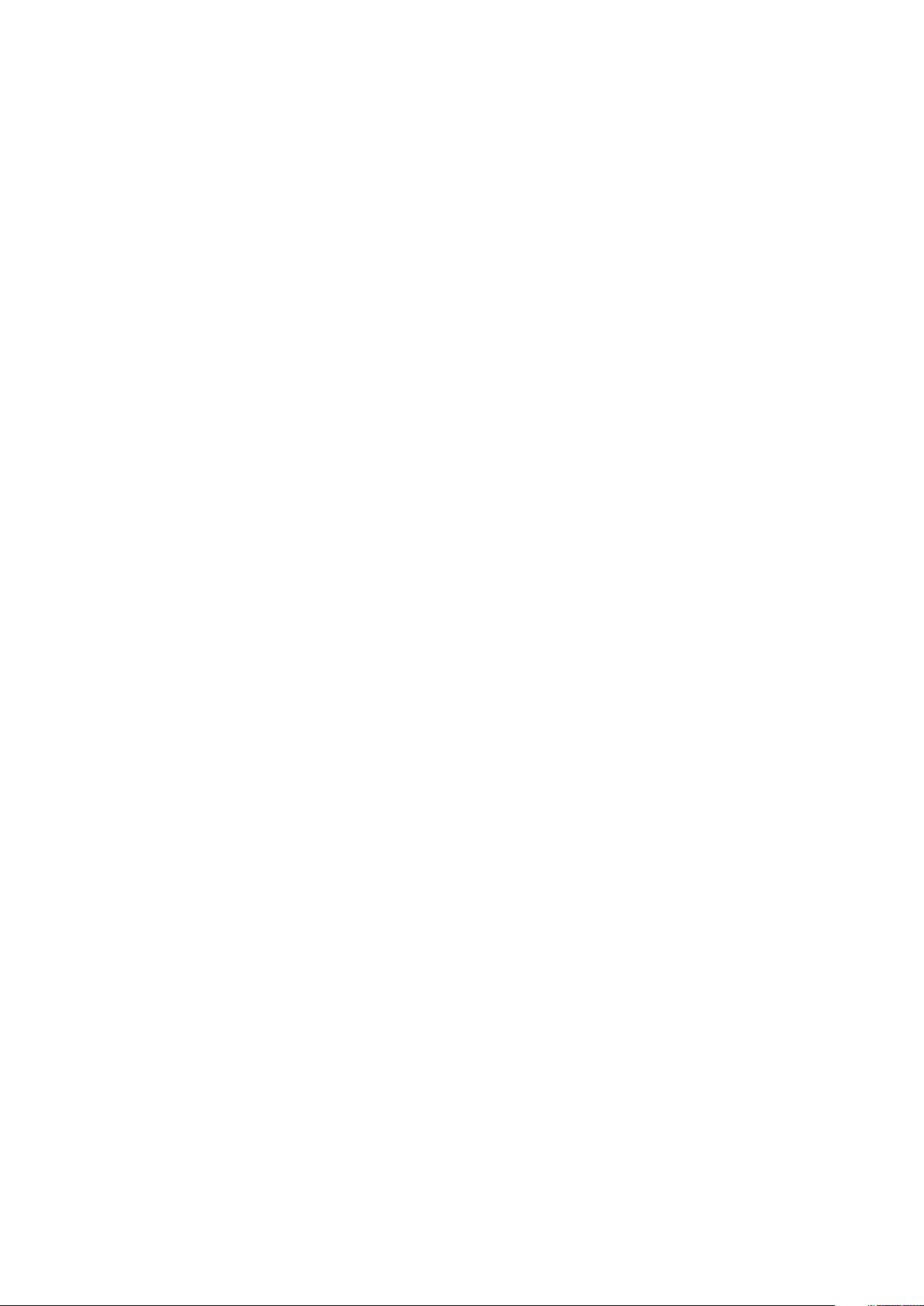
Çalışırken değiştirilebilir sabit sürücüyü veya katı hal sürücüsünü çıkarma....................................................99
Çalışır durumda değiştirilebilir sabit sürücüyü takma.........................................................................................100
Sabit sürüyü veya katı hal sürücüsünü bir sabit sürücü kutusundan çıkarma..............................................102
Çalışırken değiştirilebilir sabit sürücü taşıyıcısına çalışırken değiştirilebilir sabit sürücü takma................103
1,8 inç sabit sürücüyü sabit sürücü taşıyıcısından çıkarma...............................................................................103
1,8 inç sabit sürücüyü sabit sürücü taşıyıcısına takma...................................................................................... 104
Optik sürücü (isteğe bağlı)............................................................................................................................................ 105
İsteğe bağlı optik sürücüyü çıkarma...................................................................................................................... 105
İsteğe bağlı optik sürücüyü takma......................................................................................................................... 106
İnce optik boş sürücüyü çıkarma............................................................................................................................ 107
İnce optik boş sürücünün takılması........................................................................................................................ 107
Soğutma fanları................................................................................................................................................................108
Removing a cooling fan............................................................................................................................................ 108
Soğutma fanını takma............................................................................................................................................... 109
Dahili USB bellek anahtarı (isteğe bağlı)..................................................................................................................... 110
İsteğe bağlı dahili USB bellek anahtarını değiştirme........................................................................................... 110
Genişletme kartları ve genişletme kartı yükselticisi...................................................................................................111
Genişletme kartı takma yönergeleri.........................................................................................................................111
Removing expansion card risers..............................................................................................................................113
Removing an expansion card................................................................................................................................... 114
Genişletme kartını takma.......................................................................................................................................... 115
Installing expansion card risers................................................................................................................................116
SD vFlash kartı (isteğe bağlı).........................................................................................................................................118
SD vFlash Kartının değiştirilmesi............................................................................................................................. 118
IDSDM................................................................................................................................................................................. 119
Removing an internal SD Card.................................................................................................................................119
Installing an internal SD card................................................................................................................................... 119
İsteğe bağlı dahili çift SD modülünü çıkarma....................................................................................................... 120
İsteğe bağlı dahili çift SD modülünün takılması ...................................................................................................121
Tümleşik depolama denetleyicisi kartı......................................................................................................................... 122
Tümleşik depolama denetleyicisi kartını çıkarma.................................................................................................122
Tümleşik depolama denetleyicisi kartını takma....................................................................................................123
Ağ ek kartı......................................................................................................................................................................... 125
Removing the network daughter card..................................................................................................................125
Installing the network daughter card....................................................................................................................126
İşlemciler ve ısı emiciler.................................................................................................................................................. 128
Isı emicisini çıkarma................................................................................................................................................... 128
İşlemciyi çıkarma.........................................................................................................................................................129
İşlemci takma...............................................................................................................................................................132
Isı emicisini takma...................................................................................................................................................... 134
Güç kaynağı birimleri (PSU).......................................................................................................................................... 135
Etkin yedek özelliği.................................................................................................................................................... 136
Güç kaynağı birimi kapağının (PSU) çıkarılması.................................................................................................. 136
Güç kaynağı biriminin takılması................................................................................................................................137
AC güç kaynağı ünitesini çıkarma........................................................................................................................... 138
Bir AC güç kaynağı biriminin takılması...................................................................................................................139
Bir DC güç kaynağı için kablo talimatları...............................................................................................................140
Bir DC güç kaynağı birimini çıkarma.......................................................................................................................143
Bir DC güç kaynağı birimini takma..........................................................................................................................144
Sistem pili ......................................................................................................................................................................... 145
Contents
5
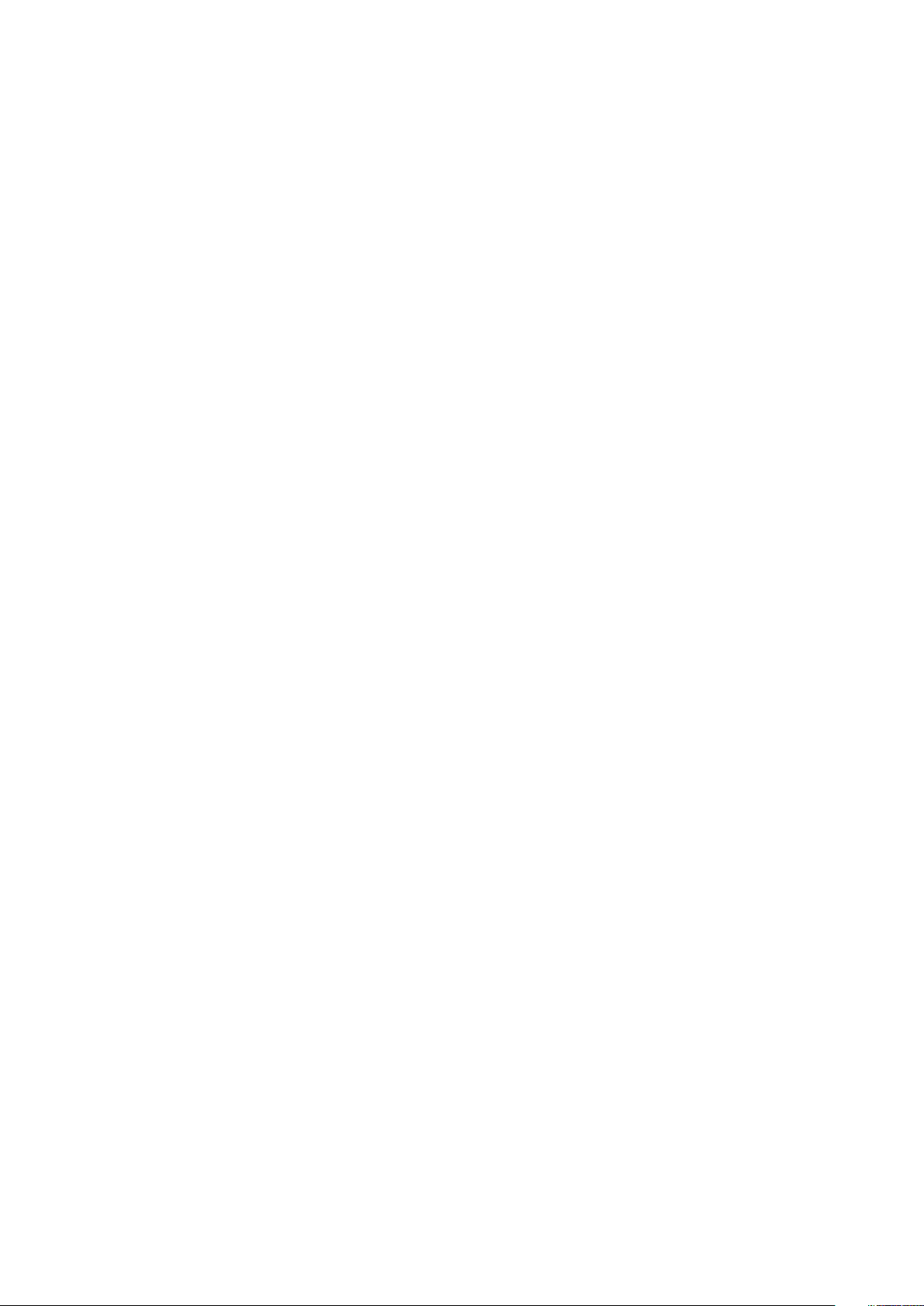
Sistem pilini değiştirme............................................................................................................................................. 145
Hard drive backplane.......................................................................................................................................................147
Removing the hard drive backplane...................................................................................................................... 147
Installing the hard drive backplane........................................................................................................................ 154
Kontrol paneli düzeneği.................................................................................................................................................. 156
Kontrol paneli kartını çıkarma—sekiz sabit sürücülü sistem............................................................................156
Kontrol paneli kartını takma–sekiz sabit sürücülü sistem.................................................................................157
Kontrol panelini çıkarma - 8 sabit sürücülü sistem.............................................................................................158
Kontrol panelini takma - 8 sabit sürücülü sistem................................................................................................159
Kontrol panelini çıkartma - 10 sabit sürücülü ve 24 sabit sürücülü sistem...................................................160
Kontrol panelini takma - 10 ve 24 sabit sürücülü sistemi.................................................................................. 161
VGA modülü...................................................................................................................................................................... 163
Removing the VGA module......................................................................................................................................163
Installing the VGA module........................................................................................................................................164
Sistem kartı....................................................................................................................................................................... 165
Sistem kartını çıkarma...............................................................................................................................................165
Sistem kartını takma..................................................................................................................................................168
Güvenilir Platform Modülü..............................................................................................................................................171
Güvenilir Platform Modülünü Kurma...................................................................................................................... 171
BitLocker kullanıcıları için TPM'yi başlatma..........................................................................................................172
TXT kullanıcılar için TPM'yi başlatma.................................................................................................................... 172
Chapter 7: Sistem Tanılamayı Kullanma...................................................................................... 173
Dell Tümleşik Sistem Tanılama...................................................................................................................................... 173
Önyükleme Yöneticisinden Tümleşik Sistem Tanılamasının Çalıştırılması...................................................... 173
Dell Hayat Döngüsü Denetleyicisinden Tümleşik Sistem Tanılamalarını Çalıştırma..................................... 174
Sistem tanılama kontrolleri....................................................................................................................................... 174
Chapter 8: Atlama Telleri ve konektörler ................................................................................... 175
System board jumper settings......................................................................................................................................175
Sistem kartı atlama telleri ve konektörleri..................................................................................................................176
Disabling a forgotten password.................................................................................................................................... 178
Chapter 9: sistem sorun giderme................................................................................................179
sistem başlangıç arızasında sorun giderme................................................................................................................ 179
Harici Bağlantılarda Sorun Giderme.............................................................................................................................180
Video alt sisteminde sorun giderme............................................................................................................................ 180
USB aygıtında sorun giderme........................................................................................................................................180
iDRAC Direct sorunlarını giderme - USB XML yapılandırması................................................................................ 181
iDRAC Direct sorunlarını giderme - Dizüstü bilgisayar bağlantısı..........................................................................182
Seri giriş ve çıkış aygıtındaki sorunları giderme.........................................................................................................182
NIC'de Sorun Giderme....................................................................................................................................................182
Islak sistemde sorun giderme........................................................................................................................................183
Hasarlı sistem sorun giderme........................................................................................................................................ 184
sistem pili sorunlarını giderme.......................................................................................................................................185
Güç kaynağı ünitelerinde sorun giderme.................................................................................................................... 185
Güç kaynağı sorunlarını giderme.............................................................................................................................186
Güç kaynağı ünitesi sorunları...................................................................................................................................186
Soğutma sorunlarında sorun giderme......................................................................................................................... 186
6
Contents
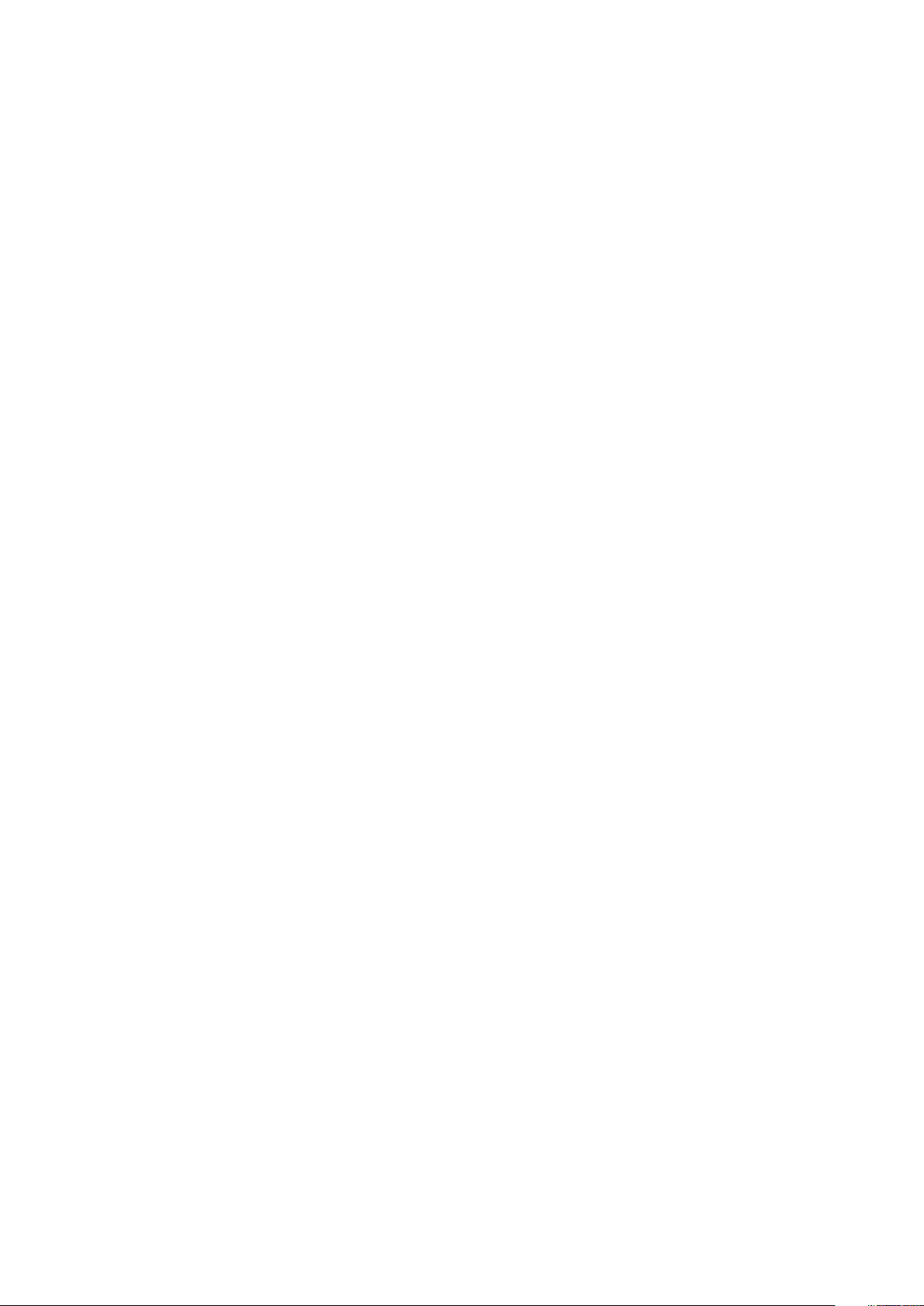
Soğutma fanlarında sorun giderme.............................................................................................................................. 187
Sistem belleğinde sorun giderme..................................................................................................................................187
Dahili USB anahtarında sorun giderme....................................................................................................................... 189
Mikro SD kartı sorunlarını giderme...............................................................................................................................189
Optik sürücüde sorun giderme..................................................................................................................................... 190
Teyp yedekleme birimine yönelik sorun giderme....................................................................................................... 191
Bir sürücüde veya SSD'de sorun giderme...................................................................................................................191
Depolama denetleyicisine yönelik sorun giderme..................................................................................................... 192
Genişletme kartlarında sorun giderme........................................................................................................................ 193
İşlemcilere yönelik sorun giderme................................................................................................................................ 194
Chapter 10: Yardım alma............................................................................................................ 195
Contacting Dell EMC...................................................................................................................................................... 195
Documentation feedback...............................................................................................................................................196
Accessing system information by using QRL............................................................................................................196
Quick Resource Locator for R630.........................................................................................................................196
Contents 7
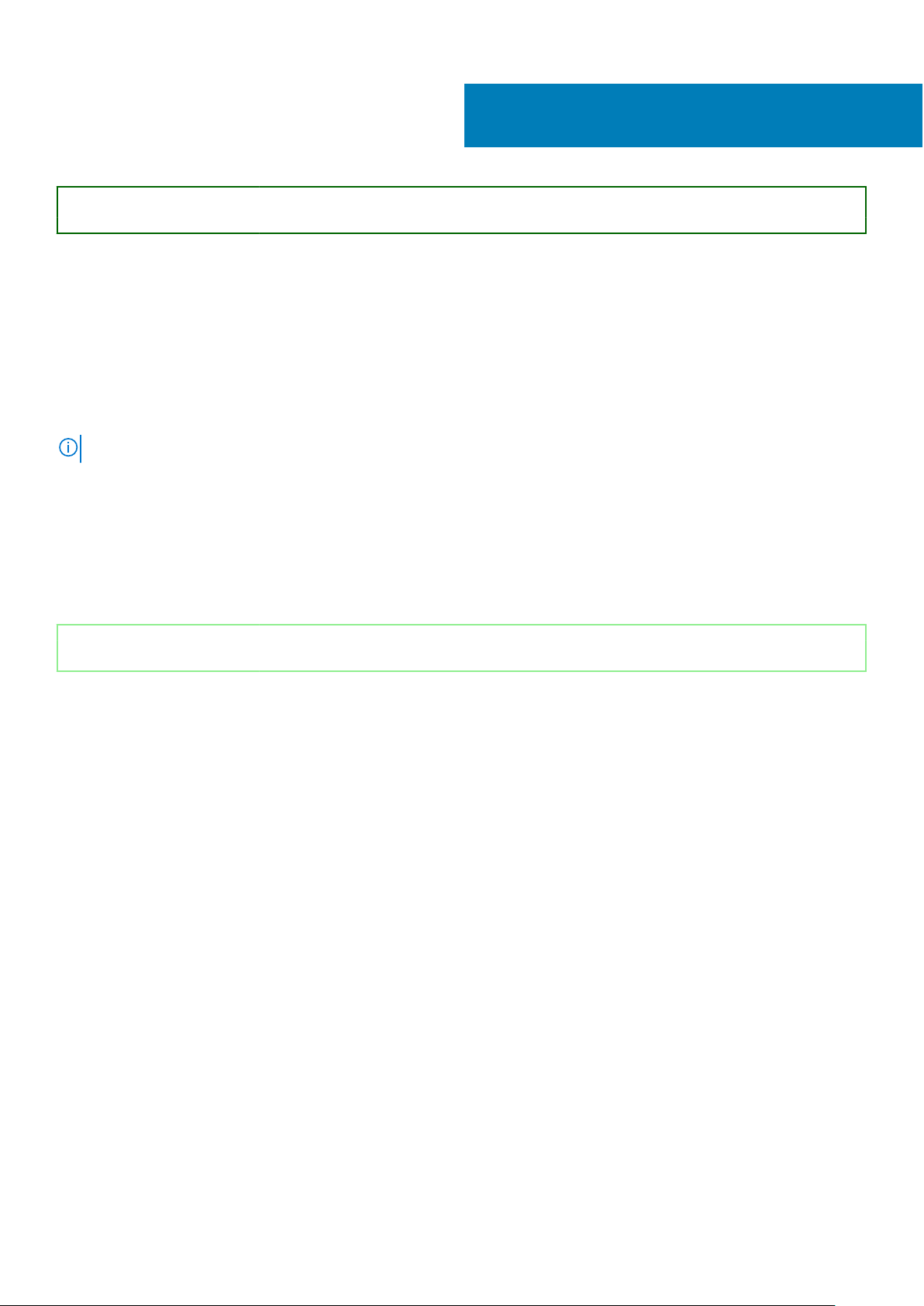
Identifier GUID-A743B271-3784-4599-8C90-0FBCA035AEB0
Version 1
Status Translation Validated
Dell PowerEdge R630 sistemine genel bakış
Dell PowerEdge R630 raf tipi sunucular, en çok aşağıdakilere kadar desteklemektedir:
● İki adet Intel Xeon E5 2600 v3 veya v4 işlemci
● 24 X 1,8 inç sabit sürücü veya 10 x 2,5 inç sabit sürücü ya da 8 x 2,5 inç sabit sürücü
● İsteğe bağlı dört adet NVMe Express Flash PCIe SSD'
● 1536 GB'a kadar bellek destekleyen 24 DIMM yuvası
● İki adet AC veya DC yedekli güç kaynağı ünitesi
NOT: Dell PowerEdge R630 sistemi, çalışırken değiştirilebilen sabit sürücüleri destekler.
Konular:
• Supported configurations for PowerEdge R630 system
• Ön Panel
• Arka panelin özellikleri
• Ön paneldeki tanı göstergeleri
• Sisteminizin servis etiketini bulma
1
Identifier
Version 4
Status Released
GUID-3C0EB302-7CDA-46DA-9A70-96D9334516BC
Supported configurations for PowerEdge R630 system
The Dell PowerEdge R630 system supports the following configurations:
8 Dell PowerEdge R630 sistemine genel bakış
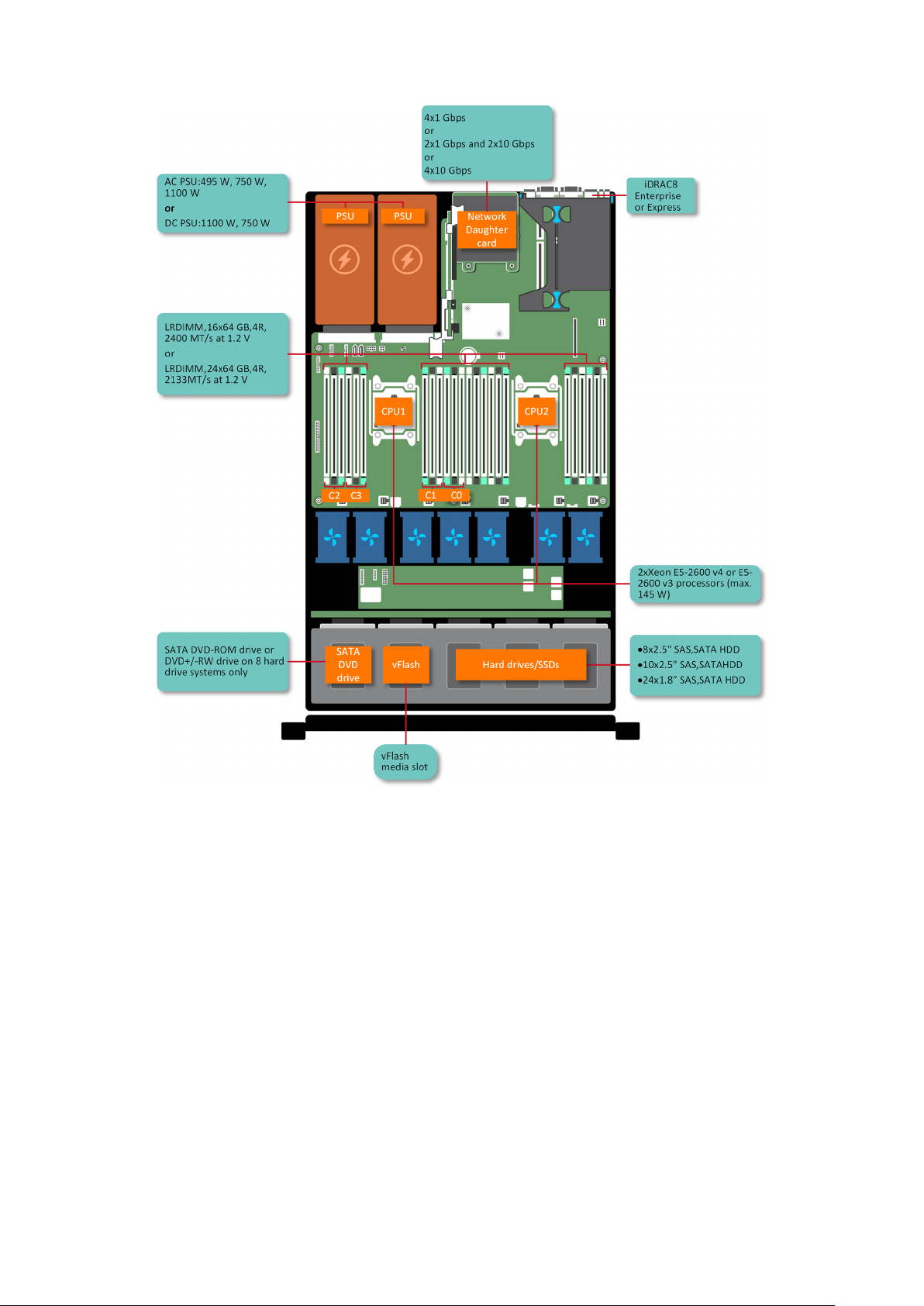
Figure 1. Supported configurations for PowerEdge R630 system
Dell PowerEdge R630 sistemine genel bakış
9
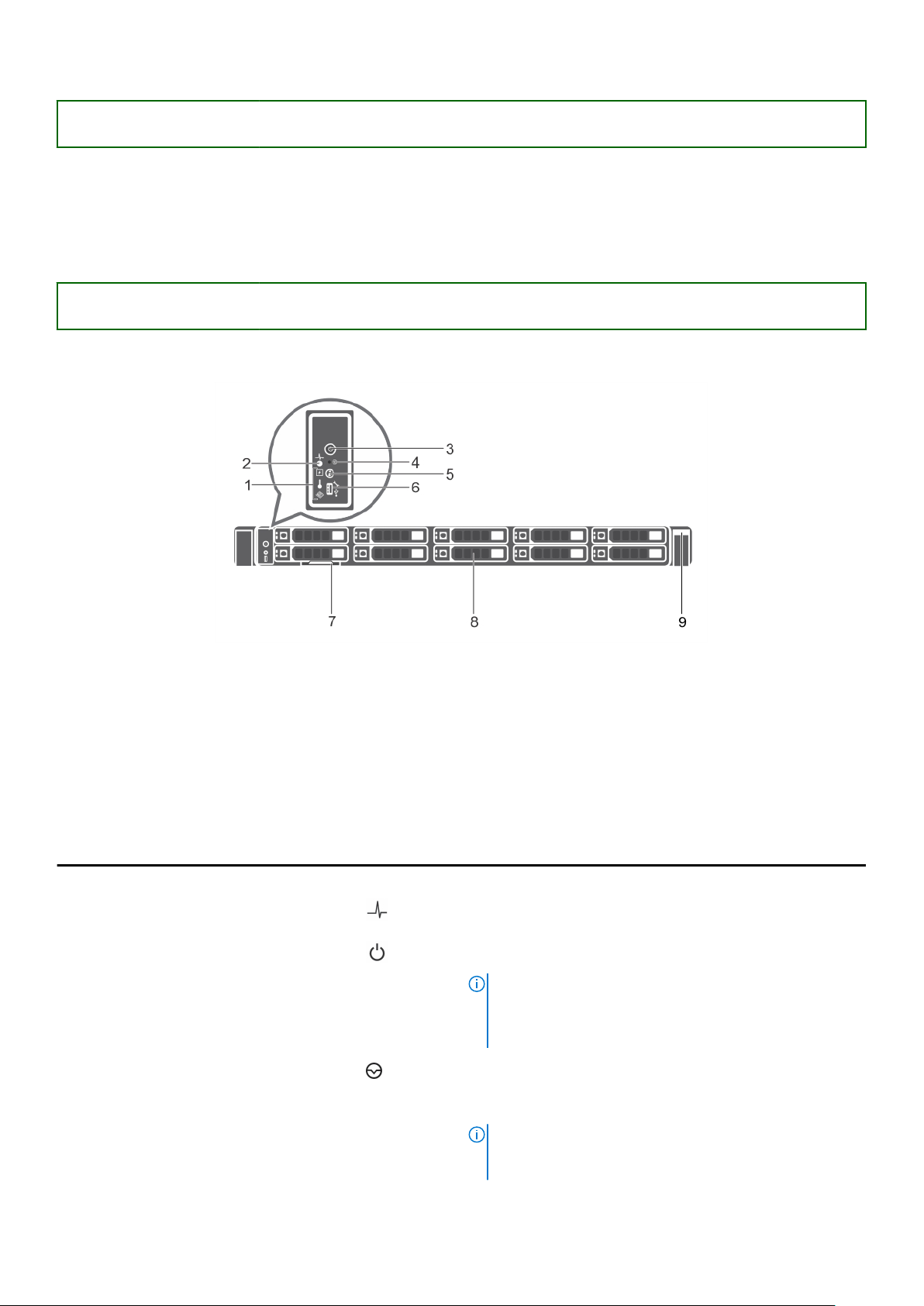
Identifier GUID-E9C3A2DE-C937-4A4A-AB2F-76DF042EC706
Version 7
Status Translation Validated
Ön Panel
Ön panel; güç düğmesi, NMI düğmesi, sistem tanımlama etiketi, sistem tanımlama düğmesi ve USB ve VGA bağlantı noktaları gibi
sunucunun ön tarafında bulunan özelliklere erişmenizi sağlar. Tanılama LED'leri veya LCD paneli ön panele yerleştirilmiştir.
Çalışırken değiştirilebilir sabit sürücülere ön panelden erişilebilir.
Identifier GUID-15787B77-700D-427A-884F-55A9CA80C804
Version 1
Status Translation Validated
10 X 2,5-inç sabit sürücü kasası
Rakam 2. 10 X 2,5 inç sabit sürücü PowerEdge R630 kasanın ön panel özellikleri
Tanı göstergeleri 2. Sistem sağlık göstergesi
1.
3. Güç açık göstergesi, güç düğmesi 4. NMI düğmesi
5. Sistem tanımlama düğmesi 6. Mikro USB bağlantı noktası/iDRAC Direct
7. Bilgi etiketi 8. Sabit sürücüler (10)
9. Quick Sync
Tablo 1. 10 X 2,5 inç sabit sürücü PowerEdge R630 kasanın ön panel özellikleri
Öğe Gösterge, Düğme veya
Konektör
1 Tanı göstergeleri Tanı göstergeleri, hata durumlarını görüntülemek üzere yanar.
2 Sistem sağlık göstergesi Bir sistem arızası tespit edildiğinde sistem sağlığı göstergesi
3 Güç açık göstergesi, güç
düğmesi
4 NMI düğmesi
Simge Açıklama
sarı renkte yanıp söner.
Sistem gücü açıldığında güç göstergesi yanar. Güç düğmesi,
sisteme giden güç kaynağı çıkışını kontrol eder.
NOT: ACPI uyumlu işletim sistemlerinde, güç düğmesi
kullanarak sistemi kapatmak, sisteme gelen elektriğin
kapanmasından önce sistemin otomatik zararsız bir kapama
gerçekleştirmesine neden olur.
Bazı işletim sistemleri çalıştırıldığında yazılım ve aygıt sürücüsü
hatalarını gidermek üzere kullanılır. Bu düğmeye, bir kağıt
ataşının ucu kullanılarak basılabilir.
NOT: Bu düğmeyi, sadece yetkili servis personelinin ya da
işletim sistemi belgelerinin yönlendirmesi durumunda
kullanın.
10 Dell PowerEdge R630 sistemine genel bakış
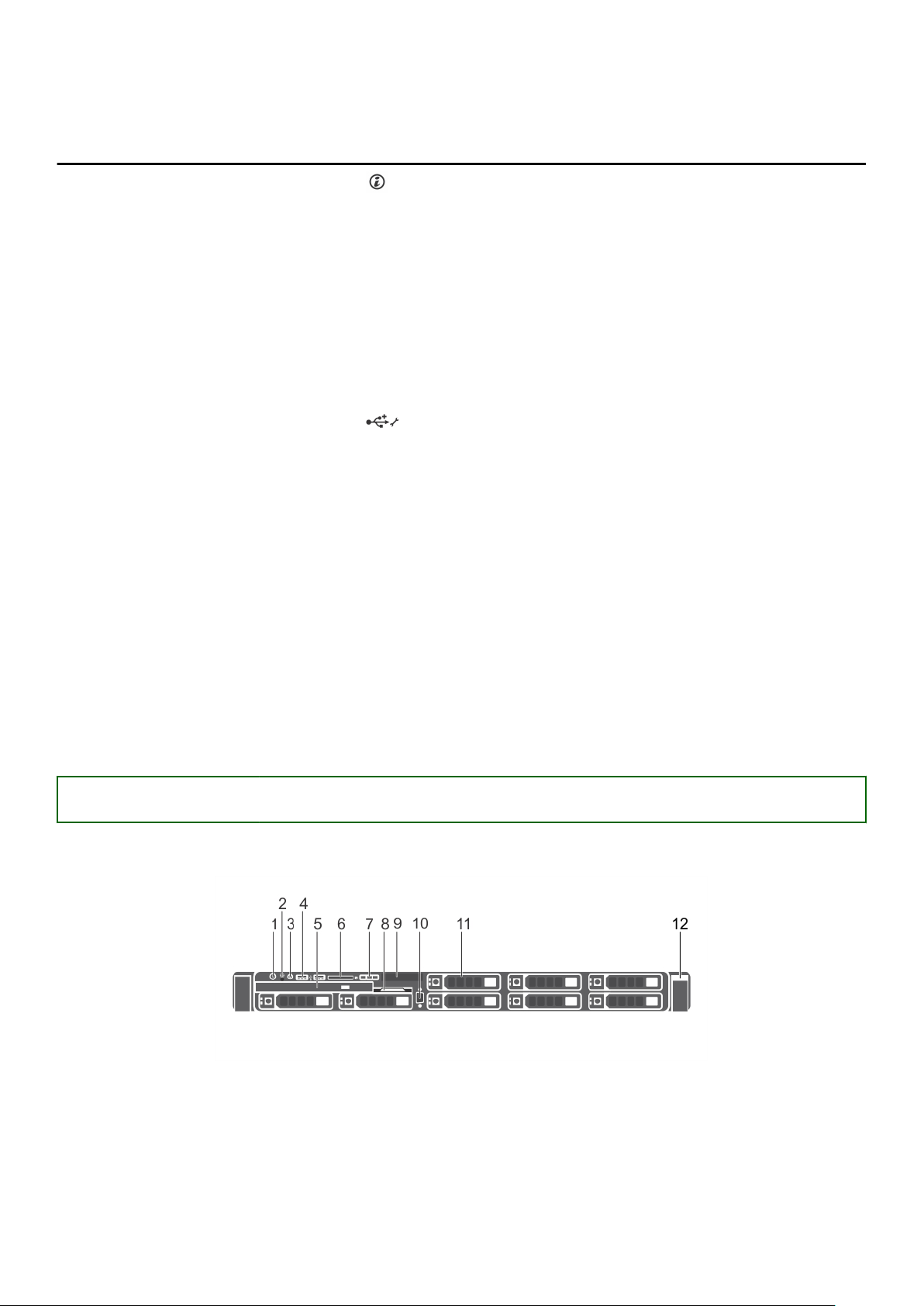
Tablo 1. 10 X 2,5 inç sabit sürücü PowerEdge R630 kasanın ön panel özellikleri (devamı)
Öğe Gösterge, Düğme veya
Konektör
5 Sistem tanımlama düğmesi Ön ve arka panellerdeki tanımlama düğmeleri raftaki belirli bir
Simge Açıklama
sistemin konumunu belirlemek için kullanılabilir. Bu
düğmelerden birine basıldığında arkadaki sistem durumu
göstergesi, düğmelerden birine yeniden basılıncaya kadar yanıp
söner.
Sistem kimliğini açık veya kapalı hale getirmek için basın.
Sistem POST sırasında yanıt vermeyi durdurursa, BIOS ilerleme
moduna geçmek için sistem kimliği düğmesini beş saniyeden
uzun süreyle basılı tutun.
iDRAC öğesini sıfırlamak için (F2 iDRAC kurulumundan devre
dışı bırakılmamışsa) düğmeyi 15 saniyeden uzun süreyle basılı
tutun.
6 Mikro USB bağlantı noktası/
iDRAC Direct
7 Bilgi etiketi Referans için servis etiketi, NIC, MAC adresi gibi sistem
8 Sabit sürücüler (10) En fazla on adet 2,5 inç çalışırken takılabilen sabit sürücü. En
9 Quick Sync
Identifier GUID-D3EF7B11-B91A-4972-9DD6-BC89CC94D811
Version 4
Status Translation Validated
USB aygıtlarını sisteme bağlamanızı veya iDRAC Direct
özelliklerine erişmenizi sağlar. Daha fazla bilgi için, Tümleşik
Dell Uzaktan Erişim Kullanıcı Kılavuzu'na bakın (Dell.com/
idracmanuals). Bağlantı noktası USB 3.0 uyumludur.
bilgilerini içerir. Bilgi etiketi, dışarı açılan bir etiket panelidir.
fazla altı adet 2,5 çalışırken takılabilen sabit sürücü ve en fazla
dört adet 2,5 inç Dell PowerEdge Express Flash aygıtı (PCIe
SSD).
Quick Sync özelliği etkinleştirilmiş bir sistemi gösterir. Quick
Sync özelliği isteğe bağlıdır ve bir Quick Sync çerçevesi
gerektirir. Bu özellik, sistemin mobil aygıtlar kullanarak
yönetilmesini sağlar. Bu özellik, sorun giderme sisteminde
kullanılabilen donanım/aygıt yazılımı envanteri ile sistem
seviyesinde çeşitli tanılama ve hata bilgilerini birleştirir. Daha
fazla bilgi için Dell.com/idracmanuals adresindeki Tümleşik
Dell Uzaktan Erişim Denetleyici Kullanıcı Klavuzu'na bakın.
Sekiz X 2,5-inç sabit sürücü kasası
Rakam 3. Sekiz x 2,5-inç PowerEdge R630 sabit sürücü kasasının ön panel özellikleri
1.
Güç açık göstergesi, güç düğmesi 2. NMI düğmesi
3. Sistem tanımlama düğmesi 4. USB yönetim bağlantı noktası veya iDRAC Direct (2)
5. Optik sürücü (isteğe bağlı) 6. vFlash ortam kartı yuvası
7. LCD menü düğmeleri 8. Bilgi etiketi
Dell PowerEdge R630 sistemine genel bakış 11
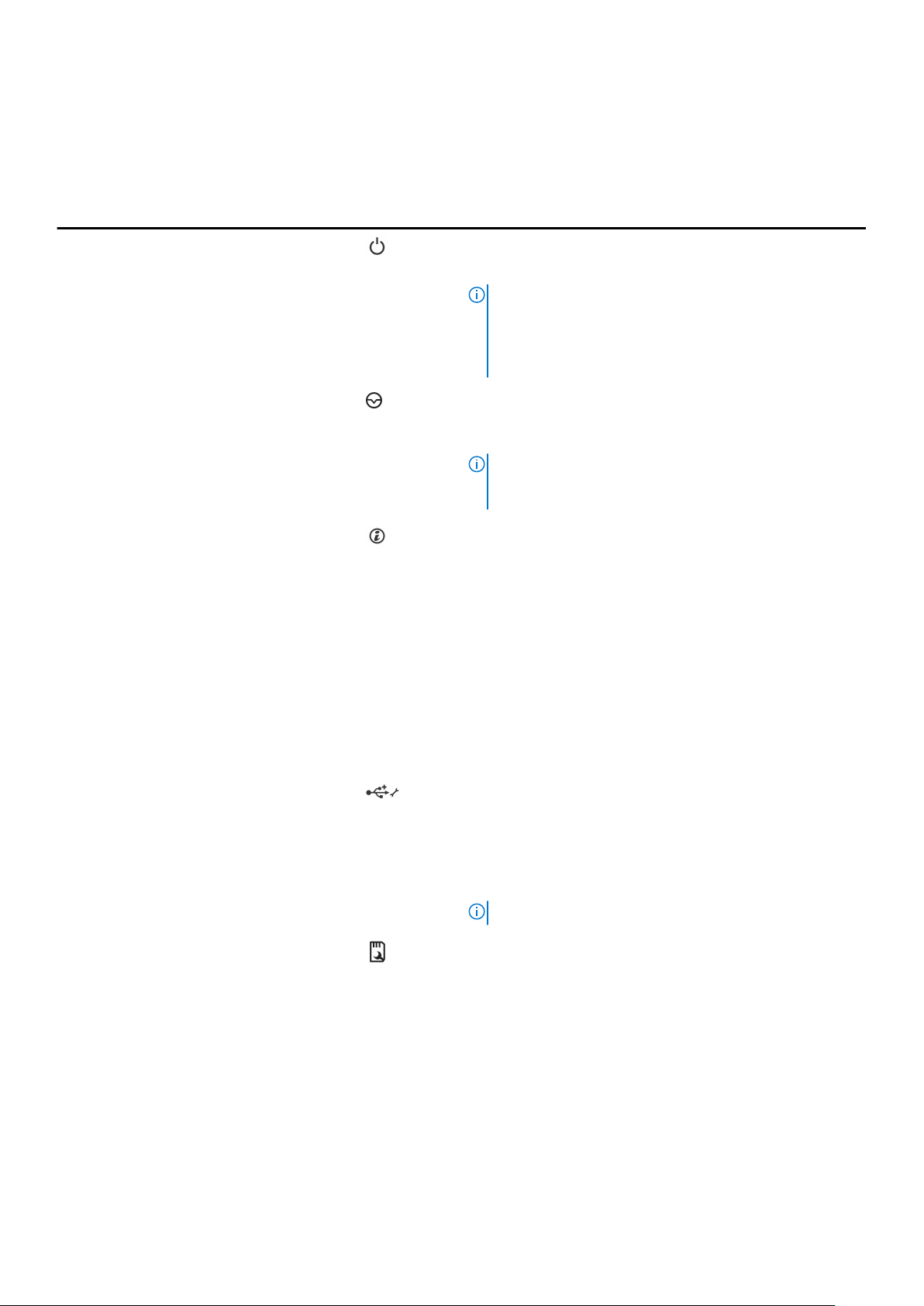
9. LCD paneli 10. Video konektörü
11. Sabit sürücüler (8) 12. Quick Sync
Tablo 2. Sekiz x 2,5-inç PowerEdge R630 sabit sürücü kasasının ön panel özellikleri
Öğe Gösterge, Düğme veya
Konektör
Simge Açıklama
1 Güç açık göstergesi, güç
düğmesi
2 NMI düğmesi
3 Sistem tanımlama düğmesi Rafta belirli bir sistemi bulmanıza olanak sağlar. Tanımlama
Sistemin güç durumunu öğrenmenizi sağlar. Sistem gücü açık
olduğunda güç açık göstergesi açılır. Güç düğmesi, sisteme
yönelik güç kaynağı çıkışını kontrol eder.
NOT: ACPI (Gelişmiş Yapılandırma ve Güç Arayüzü)
uyumlu işletim sistemlerinde güç düğmesi kullanarak
sistemi kapatmak, sisteme gelen elektriğin kapanmasından
önce sistemin dereceli bir kapama gerçekleştirmesine
neden olur.
Belirli işletim sistemleri çalıştırılırken yazılım ve aygıt sürücüsü
hatalarını gidermenize olanak sağlar. Bu düğmeye bir ataşın
ucu kullanılarak basılabilir.
NOT: Bu düğmeyi, sadece yetkili servis personelinin ya da
işletim sistemi belgelerinin yönlendirmesi durumunda
kullanın.
düğmeleri ön ve arka panellerde yer alır. Bu düğmelerden birine
basıldığında, öndeki LCD paneli ve arkadaki sistem durumu
göstergesi düğmelerden birine yeniden basılıncaya kadar yanıp
söner.
Sistem kimliğini açmak veya kapatmak için sistem tanımlama
düğmesine basın.
Sistem POST sırasında yanıt vermeyi durdurursa, BIOS ilerleme
moduna geçmek için sistem kimliği düğmesini beş saniyeden
uzun süreyle basılı tutun.
iDRAC öğesini sıfırlamak için (F2 iDRAC kurulumundan devre
dışı bırakılmamışsa) düğmeyi 15 saniyeden uzun süreyle basılı
tutun.
4 USB yönetim portu/iDRAC
Direct (2)
5 Optik sürücü (isteğe bağlı) Bir adet isteğe bağlı SATA DVD-ROM sürücü veya DVD+/-RW
6 vFlash ortam kartı yuvası vFlash ortam kartını takabilmenizi sağlar.
7 LCD menü düğmeleri Kontrol paneli LCD menüsünde gezinmenizi sağlar.
8 Bilgi etiketi Referansta bulunabileceğiniz servis etiketi, NIC, MAC adresi
9 LCD paneli Sistem kimliği, durum bilgisi ve sistem hatası mesajları sağlar.
Normal bir USB bağlantı noktası gibi çalışır veya iDRAC Direct
özelliklerine erişim sağlar. Daha fazla bilgi için, Dell.com/
idracmanuals adresideki iDRAC Kılavuzu’na bakın.
Bağlantı noktaları USB 3.0 uyumludur.
sürücü.
NOT: DVD aygıtları sadece veriye dayalıdır.
gibi sistem bilgilerini içerir. Bilgi etiketi, dışa dönük bir etiket
panelidir.
Normal sistem çalışması sırasında LCD’nin rengi mavi olur.
Sistemde sorun olduğunda LCD sarı yanar ve LCD paneli
açıklayıcı bir metinle birlikte bir hata kodu gösterir.
12 Dell PowerEdge R630 sistemine genel bakış
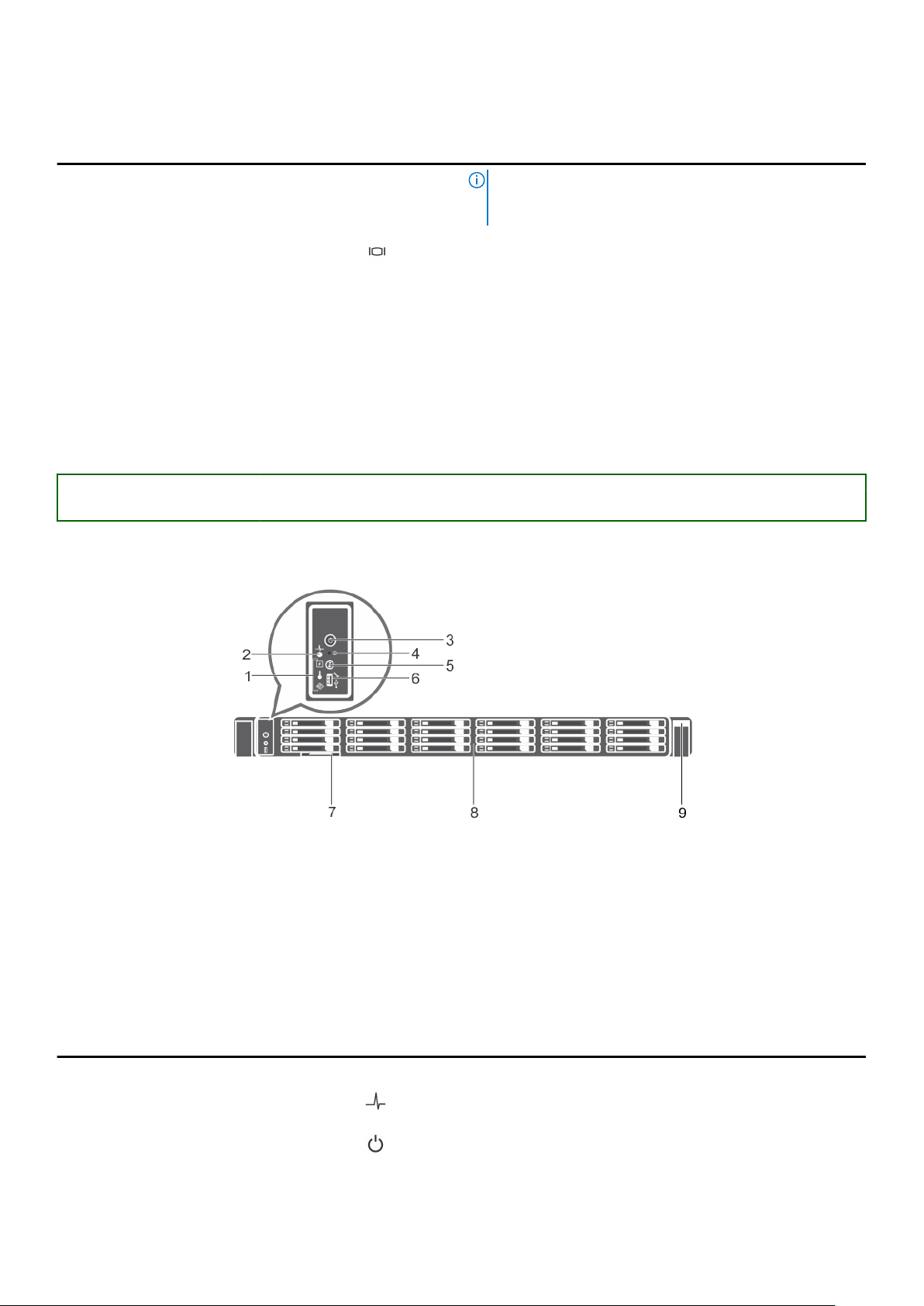
Tablo 2. Sekiz x 2,5-inç PowerEdge R630 sabit sürücü kasasının ön panel özellikleri (devamı)
Öğe Gösterge, Düğme veya
Konektör
10 Video konektörü Sisteme bir VGA ekran bağlamanızı sağlar.
11 Sabit sürücüler (8) En çok sekiz adet 2,5 inç çalışırken takılabilir sabit sürücü.
12. Quick Sync
Identifier GUID-999D4760-B0EF-47FB-9C39-F17F26588BE9
Version 1
Status Translation Validated
Simge Açıklama
NOT: Sistem AC güce bağlıysa ve bir hata algılanırsa,
sistemin açık ya da kapalı olmasından bağımsız olarak LCD
sarı olur.
Quick Sync özelliği etkinleştirilmiş bir sistemi gösterir. Quick
Sync özelliği isteğe bağlıdır ve bir Quick Sync çerçevesi
gerektirir. Bu özellik, sistemin mobil aygıtlar kullanarak
yönetilmesini sağlar. Bu özellik, sorun giderme sisteminde
kullanılabilen donanım/aygıt yazılımı envanteri ile sistem
seviyesinde çeşitli tanılama ve hata bilgilerini birleştirir. Daha
fazla bilgi için Dell.com/idracmanuals adresindeki Tümleşik
Dell Uzaktan Erişim Denetleyici Kullanıcı Klavuzu'na bakın.
24 X 1,8-inç sabit sürücü kasası
Rakam 4. 24 X 1,8 inç sabit sürücülü PowerEdge R630 kasasının ön panel özellikleri
Tanı göstergeleri 2. Sistem sağlık göstergesi
1.
3. Güç açık göstergesi, güç düğmesi 4. NMI düğmesi
5. Sistem tanımlama düğmesi 6. Mikro USB bağlantı noktası
7. Bilgi etiketi 8. Sabit sürücüler (24)
9. Quick Sync
Tablo 3. 24 X 1,8 inç sabit sürücülü PowerEdge R630 kasasının ön panel özellikleri
Öğe Gösterge, Düğme veya
Konektör
1 Tanı göstergeleri Tanı göstergeleri, hata durumlarını görüntülemek üzere yanar.
2 Sistem sağlık göstergesi Bir sistem arızası tespit edildiğinde, sistem sağlık göstergesi
3 Güç açık göstergesi, güç
düğmesi
Simge Açıklama
sarı renkte yanıp söner.
Sistem gücü açık olduğunda güç açık göstergesi açılır. Güç
düğmesi, sisteme yönelik güç kaynağı çıkışını kontrol eder.
Dell PowerEdge R630 sistemine genel bakış 13
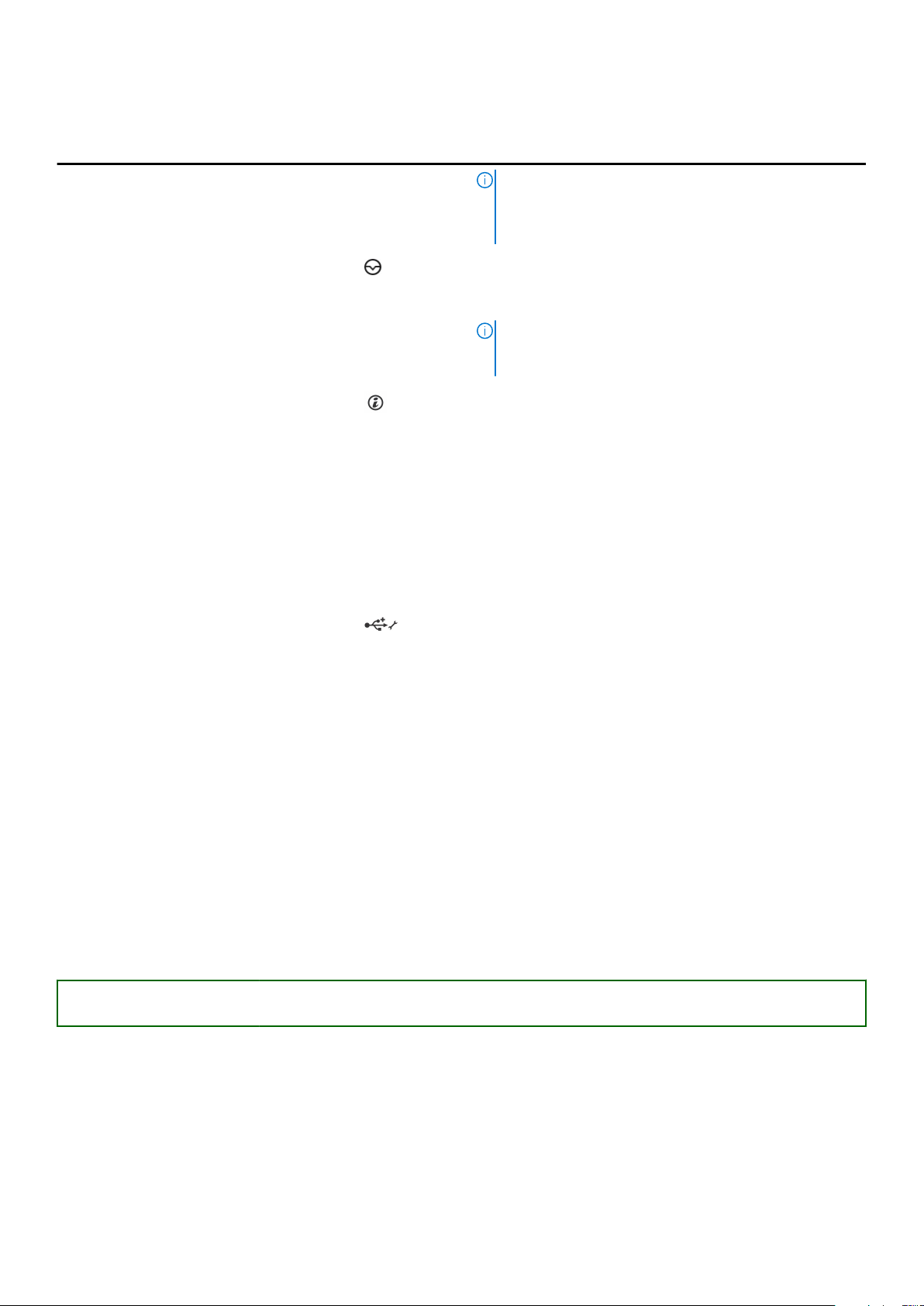
Tablo 3. 24 X 1,8 inç sabit sürücülü PowerEdge R630 kasasının ön panel özellikleri (devamı)
Öğe Gösterge, Düğme veya
Konektör
Simge Açıklama
NOT: ACPI uyumlu işletim sistemlerinde, güç düğmesi
kullanarak sistemi kapatmak, sisteme gelen elektriğin
kapanmasından önce sistemin otomatik zararsız bir
kapama gerçekleştirmesine neden olur.
4 NMI düğmesi
5 Sistem tanımlama düğmesi Ön ve arka panellerdeki tanımlama düğmeleri raftaki belirli bir
6 Mikro USB bağlantı noktası USB aygıtlarını sisteme bağlamanıza olanak tanır veya iDRAC
7 Bilgi etiketi Referansta bulunabileceğiniz servis etiketi, NIC, MAC adresi
8 Sabit sürücüler (24) En çok yirmi dört adet 1,8 inç çalışırken takılabilir sabit
9 Quick Sync
Belirli işletim sistemleri çalıştırılırken yazılım ve aygıt sürücüsü
hatalarını gidermek için kullanılır. Bu düğmeye bir ataşın ucu
kullanılarak basılabilir.
NOT: Bu düğmeyi, sadece yetkili servis personelinin ya da
işletim sistemi belgelerinin yönlendirmesi durumunda
kullanın.
sistemi bulmak için kullanılabilir. Bu düğmelerden birine
basıldığında, arkadaki sistem durumu göstergesi düğmelerden
birine yeniden basılıncaya kadar yanıp söner.
Sistem kimliğini açık veya kapalı hale getirmek için basın.
Sistem POST sırasında yanıt vermeyi durdurursa, BIOS
ilerleme moduna geçmek için sistem kimliği düğmesini beş
saniyeden uzun süreyle basılı tutun.
iDRAC öğesini sıfırlamak için (F2 iDRAC kurulumundan devre
dışı bırakılmamışsa) düğmeyi 15 saniyeden uzun süreyle basılı
tutun.
Direct özelliklerine erişim sağlar. Daha fazla bilgi için, bkz.
Dell.com/idracmanuals adresinden Tümleşik Dell Uzaktan
Erişim Denetleyici Kullanıcı Kılavuzu. Bağlantı noktası USB 3.0
uyumludur.
gibi sistem bilgilerini içerir. Bilgi etiketi, dışa dönük bir etiket
panelidir.
sürücü.
Quick Sync özelliği etkinleştirilmiş bir sistemi gösterir. Quick
Sync özelliği isteğe bağlıdır ve bir Quick Sync çerçevesi
gerektirir. Bu özellik, sistemin mobil aygıtlar kullanarak
yönetilmesini sağlar. Bu özellik, sorun giderme sisteminde
kullanılabilen donanım/aygıt yazılımı envanteri ile sistem
seviyesinde çeşitli tanılama ve hata bilgilerini birleştirir. Daha
fazla bilgi için Dell.com/idracmanuals adresindeki Tümleşik
Dell Uzaktan Erişim Denetleyici Kullanıcı Klavuzu'na bakın.
Identifier GUID-50E80273-2EF0-4BBC-B0B5-F59277151838
Version 7
Status Translation Validated
LCD paneli
sistem LCD paneli, sistem doğru şekilde çalışıp çalışmadığını veya sistem ilgi gerektirip gerektirmediğini belirtmek için sistem
bilgilerini, durumunu ve hata mesajlarını sağlar. Hata mesajlarına ilişkin daha fazla bilgi için Dell.com/
openmanagemanuals >OpenManage yazılımı bölümündeki Dell Olay ve Hata Mesajları Referans Kılavuzu'na bakın.
● LCD arka ışığı normal çalışma sırasında mavi yanar.
● sistem ilgi gerektirdiğinde LCD sarı yanar ve açıklayıcı bir metinle birlikte bir hata kodu görüntüler.
14
Dell PowerEdge R630 sistemine genel bakış
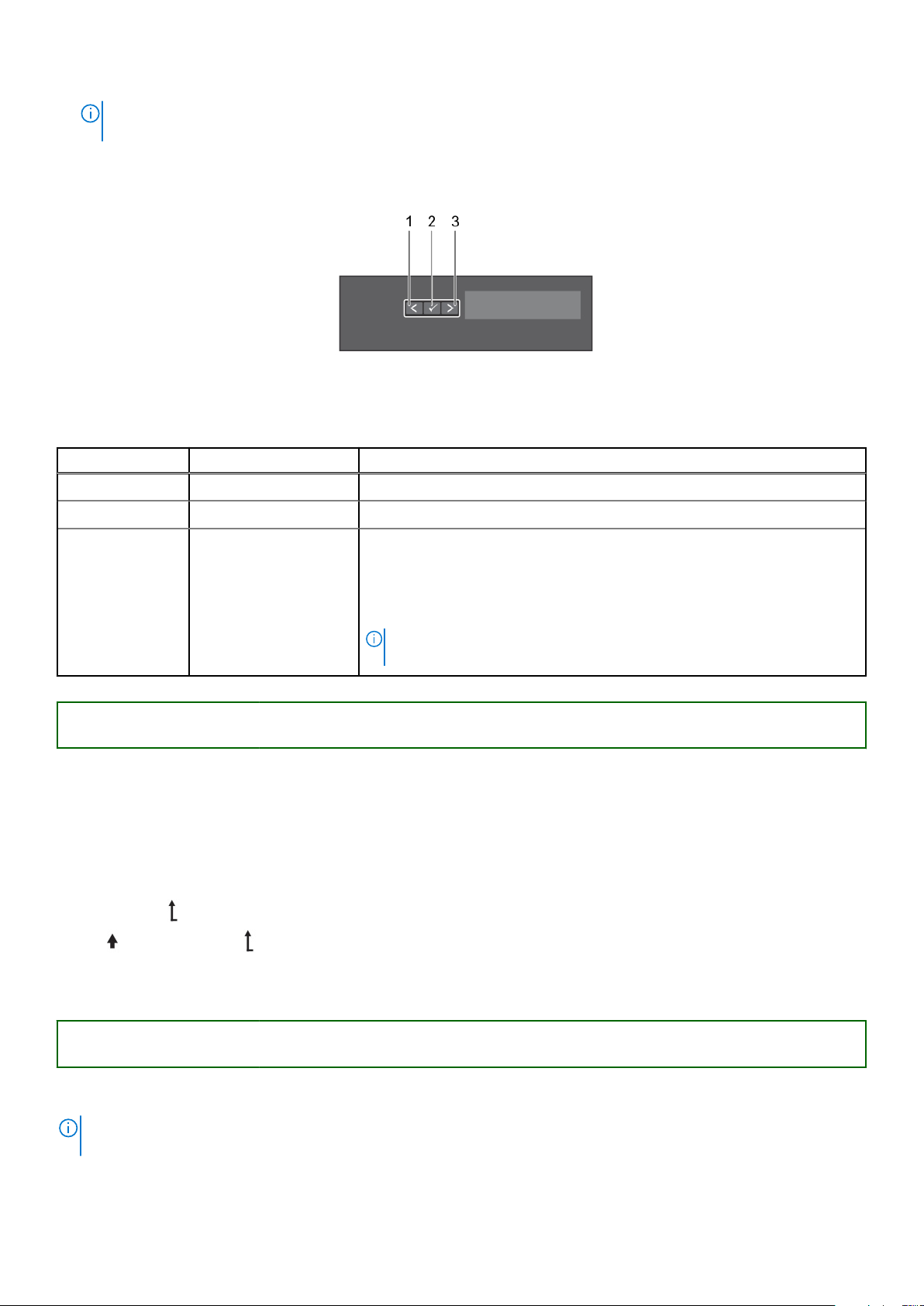
NOT: sistem güç kaynağına bağlıysa ve bir hata algılanmışsa sistem açık ya da kapalı olmasından bağımsız olarak LCD sarı
renkte yanar.
● sistem bekleme modundayken LCD arka ışığı kapalıdır ve LCD paneldeki Seç, Sol veya Sağ düğmelerinden birine basılarak
açılabilir.
● LCD mesajları iDRAC yardımcı programı, LCD paneli veya diğer araçlar üzerinden kapatıldıysa LCD arka ışığı KAPALI kalır.
Rakam 5. LCD panel özellikleri
Tablo 4. LCD panel özellikleri
Öğe Düğme Açıklama
1 Sol Tek adımlık artışlarla imleci geriye doğru taşır.
2 Seç İmleç tarafından vurgulanan menü öğesini seçer.
3 Sağ Tek adımlık artışlarla imleci ileri doğru taşır.
Mesaj kaydırma sırasında:
● Kaydırma hızını artırmak için tuşu basılı tutun.
● Durdurmak için tuşu serbest bırakın.
NOT: Tuş serbest bırakıldığında görüntü kaymayı durduracaktır. İnaktif
olduktan 45 saniye sonra görüntü kaymaya başlayacaktır.
Identifier GUID-185A049A-BCA3-4522-96BC-530612BDE85F
Version 5
Status Translation Validated
Ana ekranı görüntüleme
Ana ekran, sistem hakkında kullanıcı tarafından yapılandırılabilen bilgileri gösterir. Bu ekran, durum iletisi veya hata olmadığında
normal sistem çalışması sırasında görüntülenir. sistem kapanırsa ve hiçbir hata yoksa LCD, beş dakika boyunca işlem yapılmaması
durumunda bekleme moduna girer. Herhangi bir düğmeye basın, LCD ekranda açın.
1. Giriş ekranını görüntülemek için üç gezinme düğmesinden birine (Seç, Sol veya Sağ) basın.
2. Başka bir menüden Giriş ekranına geçmek için aşağıdaki adımları tamamlayın:
a. Yukarı ok
b.
kısmına yukarı ok tuşunu kullanarak gidin
c. Giriş simgesini seçin.
d. Ana menüye girmek için Giriş ekranından Seç düğmesine basın.
Identifier
Version 5
Status Translation Validated
görülene kadar gezinme düğmesini basılı tutun.
GUID-9BF1B889-733A-4493-8FFF-0740951619E2
Kurulum menüsü
Setup (Kurulum) menüsünden bir seçeneği belirttiğinizde bir sonraki işleme geçmeden önce seçeneği onaylamanız
NOT:
gerekir.
Dell PowerEdge R630 sistemine genel bakış 15
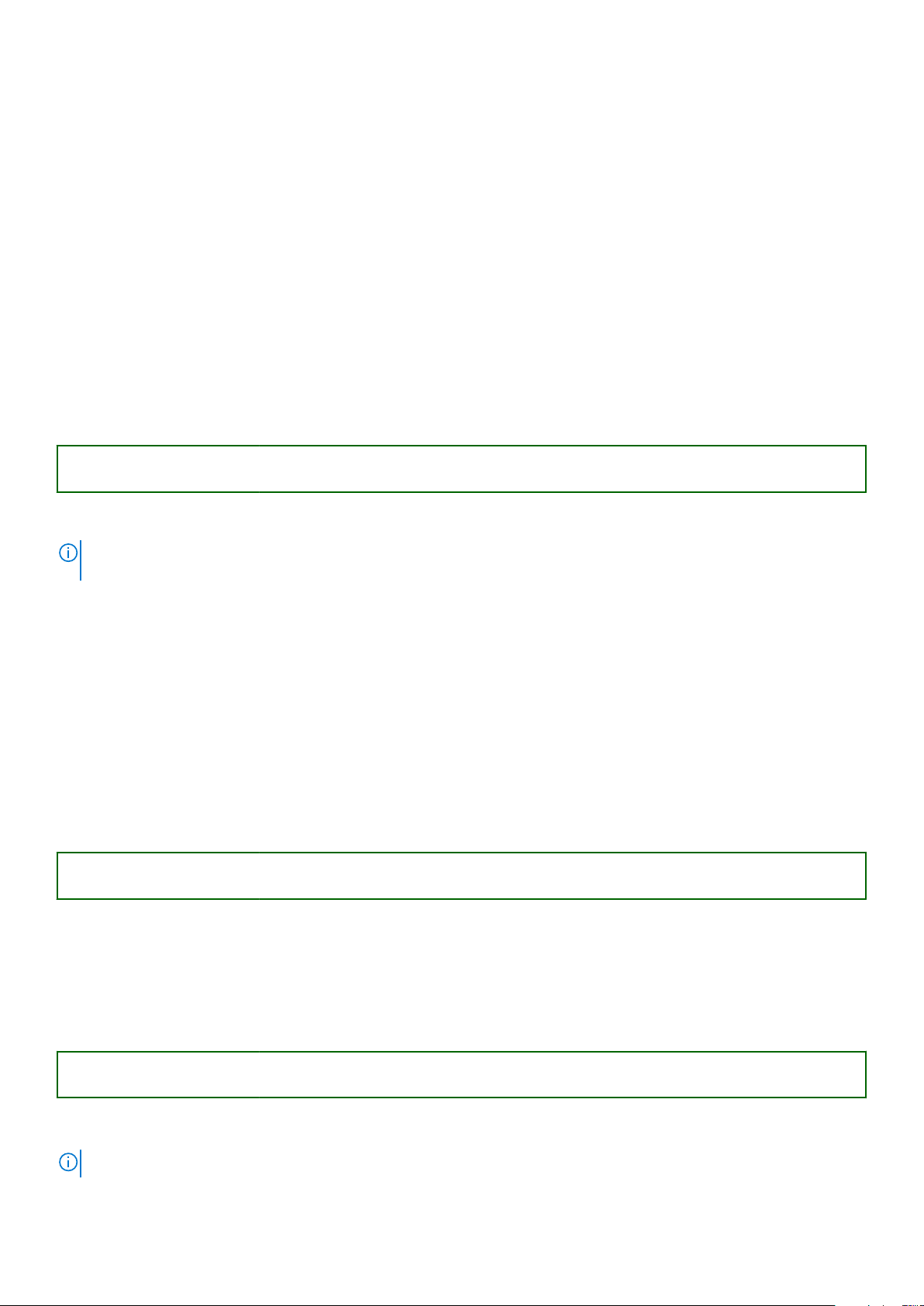
Seçenek Açıklama
iDRAC Ağ modunu yapılandırmak için DHCP veya Static IP (Statik IP) seçeneğini belirtin. Static IP (Statik IP)
seçeneği belirtildiğinde IP, Subnet (Sub) (Alt Ağ) ve Gateway (Gtw) (Ağ Geçidi) alanları kullanılabilir.
DNS seçeneğini etkinleştirmek ve etki alanı adreslerini görüntülemek için Setup DNS (DNS Kurulumu)
seçeneğini belirtin. İki ayrı DNS girişi mevcuttur.
Set error (Hata
ayarla)
LCD hata mesajlarını SEL'deki IPMI açıklamasıyla eşleşecek biçimde görüntülemek için SEL öğesini seçin.
Bu, bir LCD mesajını SEL girişiyle eşleştirmenizi sağlar.
LCD hata mesajlarını basitleştirilmiş kullanıcı dostu bir açıklama ile görüntülemek için Simple (Basit)
seçeneğini belirleyin. Hata mesajları ile ilgili daha fazla bilgi için bkz. Dell.com/openmanagemanuals >
OpenManage software adresindeki Dell Olay ve Hata Mesajları Referans Kılavuzu.
Set home (Girişi
ayarla)
İlgili Referanslar
Görüntüleme menüsü on page 16
Identifier
Version 5
Status Translation Validated
Giriş ekranında görüntülenecek varsayılan bilgileri seçin. Giriş ekranında varsayılan olarak ayarlanabilecek
seçenekleri ve seçenek öğelerini görmek için Görüntüleme menüsü bölümüne bakın.
GUID-E295E822-98E1-47E4-AC15-E4BC6A656BD0
Görüntüleme menüsü
NOT:
Görüntüleme menüsündeki bir seçeneği belirttiğinizde, bir sonraki işleme geçmeden önce seçeneği onaylamanız
gerekir.
Seçenek Açıklama
iDRAC IP iDRAC8 için IPv4 veya IPv6 adreslerini görüntüler. Adresler DNS (Primary (Birincil) ve Secondary
(İkincil)), Gateway (Ağ Geçidi), IP ve Subnet (Alt Ağ) (IPv6 için Alt Ağ yoktur) adresleri olabilir.
MAC iDRAC, iSCSI veya Ağ aygıtları için MAC adreslerini görüntüler.
Ad sistem için Host (Ana Makine) adı, Model veya User String (Kullanıcı Dizesi) gösterilir.
Number (Sayı) sistem için Asset tag (Varlık etiketi) ya da Service tag (Hizmet etiketi) gösterilir.
Güç sistem güç çıkışını BTU/sa veya Watt cinsinden görüntüler. Görüntüleme formatı Setup (Kurulum)
menüsündeki Set home (Girişi ayarla) alt menüsünden yapılandırılabilir.
Sıcaklık sistem sıcaklığını Santigrat veya Fahrenhayt cinsinden görüntüler. Görüntüleme formatı Setup (Kurulum)
menüsündeki Set home (Girişi ayarla) alt menüsünden yapılandırılabilir.
Identifier GUID-853DFE6E-1655-46E1-AAA7-120EFCF1A4B4
Version 5
Status Translation Validated
Arka panelin özellikleri
Arka panel, sistem tanımlama düğmesi, güç kaynağı soketleri, kablo yönetim kolu konektörleri, iDRAC depolama ortamı, NIC
bağlantı noktaları ve USB ve VGA bağlantı noktaları gibi sunucu arka mevcut özelliklerine erişim sağlar. Genişletme kartı bağlantı
noktalarının büyük çoğunluğuna arka panelden erişilebilir. Çalışırken değiştirilebilir güç kaynağı üniteleri, ve takılı ise, arkadan
erişilebilir sabit sürücülere arka panel erişilebilir.
Identifier
Version 3
Status Translation Validated
İki yükselticili kasa
NOT: Bu, yalnızca sekiz x 2,5-inç sabit sürücü kasası için geçerlidir.
16 Dell PowerEdge R630 sistemine genel bakış
GUID-C0B66403-F253-407C-B50C-90391617E03A
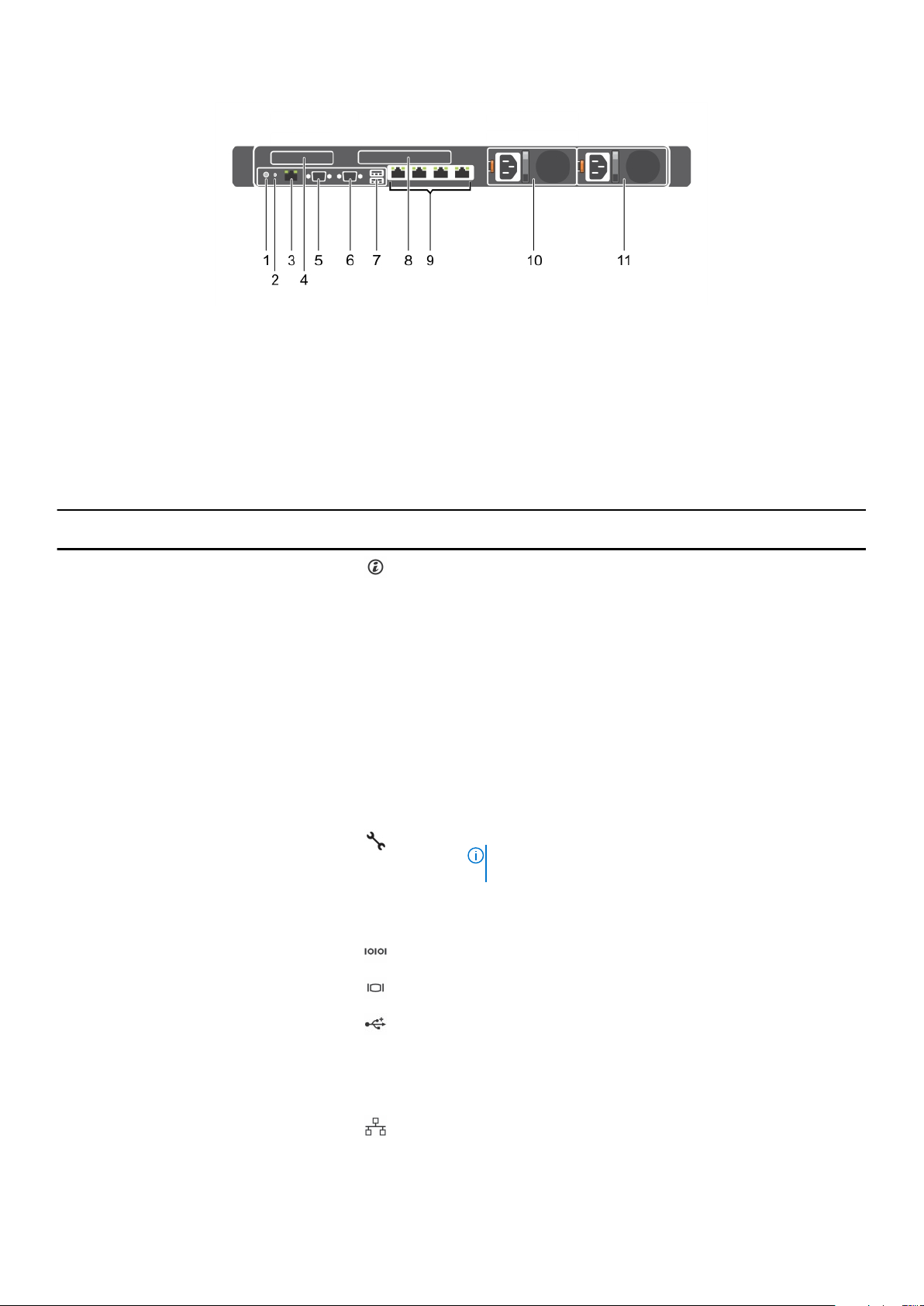
Rakam 6. Arka panel özellikleri (iki adet PCIe genişletme kartı)
1. Sistem tanımlama düğmesi 2. Sistem tanımlama konektörü
3. iDRAC8 İşletme bağlantı noktası 4. PCIe genişletme kartı yuvası (yükseltici 1)
5. Seri konektör 6. Video konektörü
7. USB bağlantı noktaları (2) 8. PCIe genişletme kartı yuvası (yükseltici 2)
9. Ethernet konektörler (4) 10. Güç kaynağı birimi (PSU1)
11. Güç kaynağı birimi (PSU2)
Tablo 5. Arka panel özellikleri (iki adet PCIe genişletme kartı)
Öğe Gösterge, Düğme veya
Konektör
1 Sistem tanımlama düğmesi Ön ve arka panellerdeki tanımlama düğmeleri raftaki belirli bir
2 Sistem tanımlama konektörü İsteğe bağlı kablo yönetimi kolu aracılığıyla isteğe bağlı sistem
3 iDRAC8 İşletme bağlantı
noktası
4 PCIe genişletme kartı yuvası
(yükseltici 1)
5 Seri konektör Sisteme seri aygıt bağlamanızı sağlar.
Simge Açıklama
sistemi bulmak için kullanılabilir. Bu düğmelerden birine
basıldığında, öndeki LCD paneli ve arkadaki sistem durumu
göstergesi düğmelerden birine yeniden basılıncaya kadar yanıp
söner.
Sistem kimliğini açık veya kapalı hale getirmek için basın.
Sistem POST sırasında durursa, BIOS ilerleme moduna geçmek
için sistem kimliği düğmesine basın ve beş saniyeden daha uzun
süre basılı tutun.
iDRAC'ı (F2 iDRAC ayarında devre dışı bırakılmamışsa)
sıfırlamak için, basın ve 15 saniyeden daha uzun süre basılı
tutun.
durumu göstergesi aksamına bağlanmanızı sağlar.
Özel yönetim bağlantı noktası.
NOT: Bağlantı noktası yalnızca iDRAC8 Kurumsal lisansınız
sisteminizde yüklüyse kullanılabilir.
Düşük profilli PCIe genişletme kartını bağlamanızı sağlar.
Genişletme kartı kurulum yönergeleri bölümüne bakın.
6 Video konektörü Sisteme bir VGA ekran bağlamanızı sağlar.
7 USB bağlantı noktaları (2) Sisteme USB aygıtlarını bağlamanızı sağlar. Bağlantı noktaları
USB 3.0 uyumludur.
8 PCIe genişletme kartı yuvası
(yükseltici 2)
9 Ethernet konektörler (4) Dört tümleşik 10/100/1000 Mbps NIC konektörü
Tam boy dörtte üç uzunlukta PCIe genişletme kartını
bağlamanızı sağlar. Genişletme kartı kurulum yönergeleri
bölümüne bakın.
veya
Dell PowerEdge R630 sistemine genel bakış 17
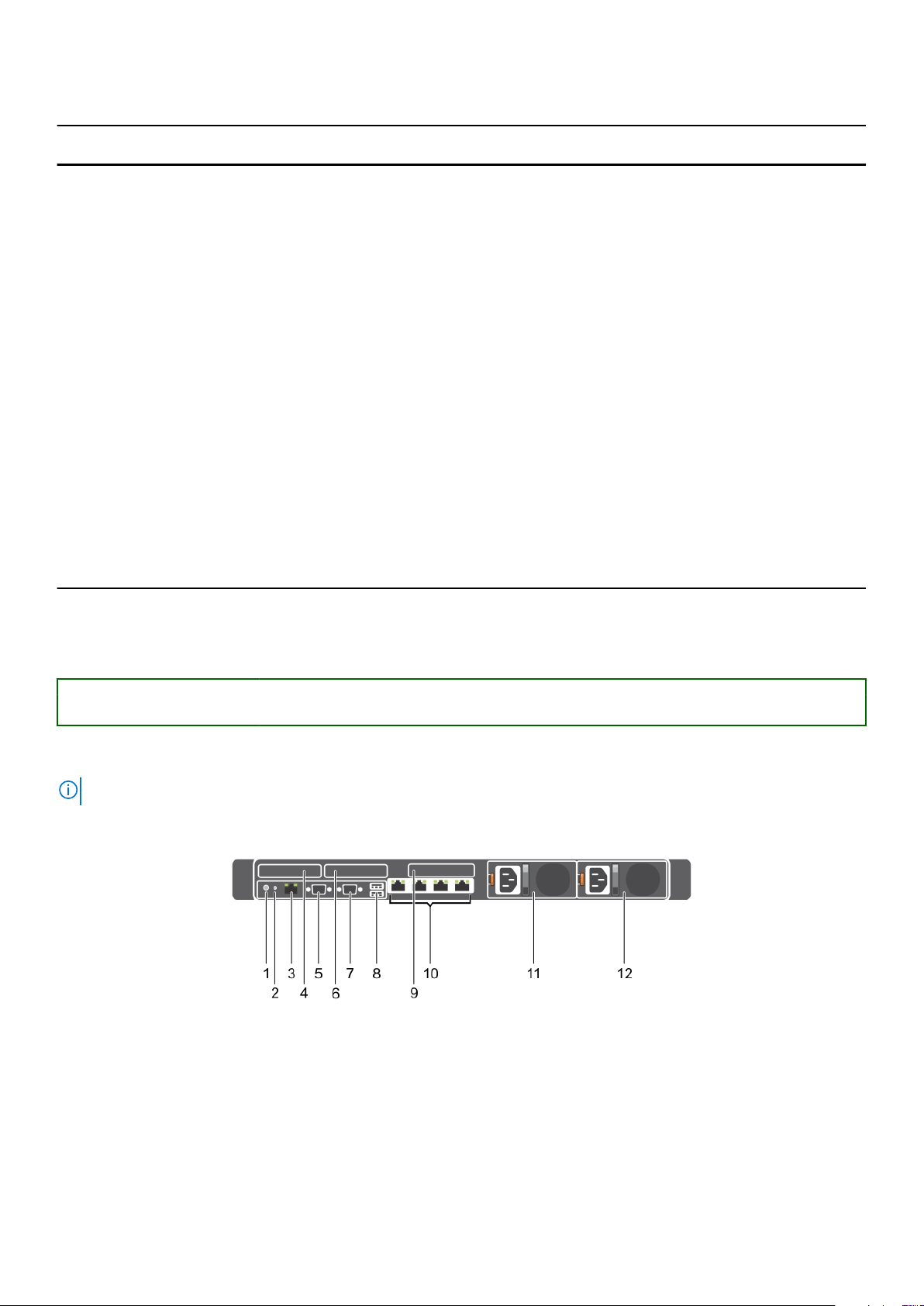
Tablo 5. Arka panel özellikleri (iki adet PCIe genişletme kartı) (devamı)
Öğe Gösterge, Düğme veya
Konektör
10 PSU1
11 PSU2
Simge Açıklama
Dört tümleşik konektör:
● İki tümleşik 10/100/1000 Mbps NIC konektörü
● İki tümleşik 100 Mbps/1 Gbps/10 Gbps SFP+ konektör
veya
● Dört 10 Gb/sn
● İki 495 W, 750 W veya 1100 W AC güç kaynağı birimi
(PSU'lar)
Veya
● İki 1100 W DC PSU
Veya
● İki 750 W karışık mod PSU
● İki 495 W, 750 W veya 1100 W AC PSU
Veya
● İki 1100 W DC PSU
Veya
● İki 750 W karışık mod PSU
İlgili Referanslar
Genişletme kartı takma yönergeleri on page 111
Identifier
Version 2
Status Translation Validated
GUID-599100D8-EFF9-4961-A285-ACCBA372257D
Yükseltici üç kasa
NOT: Bu, sekiz x 2,5 inç, 10 x 2,5 inç veya 24 x 1,8 inç sabit sürücü kasası için geçerlidir.
Rakam 7. Arka panel özellikleri (3 PCIe genişletme kartı)
1.
Sistem tanımlama düğmesi 2. Sistem tanımlama konektörü
3. iDRAC8 İşletme bağlantı noktası 4. LP PCIe genişletme kartı yuvası (yükseltici 1)
5. Seri konektör 6. LP PCIe genişletme kartı yuvası (yükseltici 2)
7. Video konektörü 8. USB bağlantı noktası (2)
9. LP PCIe genişletme kartı yuvası (yükseltici 3) 10. Ethernet konektörler (4)
11. Güç kaynağı (PSU1) 12. Güç kaynağı (PSU2)
18 Dell PowerEdge R630 sistemine genel bakış
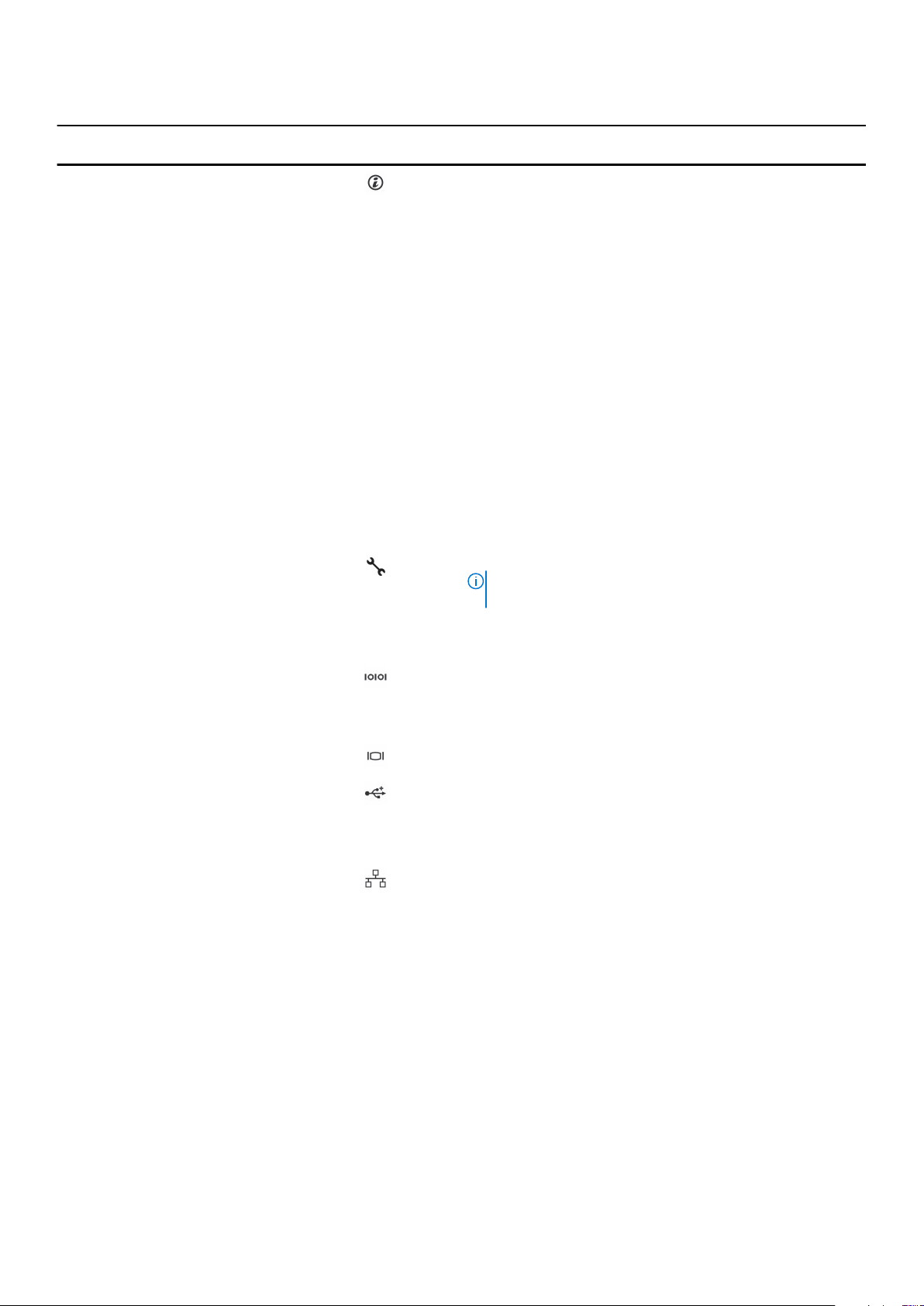
Tablo 6. Arka panel özellikleri (3 PCIe genişletme kartı)
Öğe Gösterge, Düğme veya
Konektör
1 Sistem tanımlama düğmesi Ön ve arka panellerdeki tanımlama düğmeleri raftaki belirli bir
2 Sistem tanımlama konektörü İsteğe bağlı kablo yönetimi kolu aracılığıyla isteğe bağlı sistem
3 iDRAC8 İşletme bağlantı
noktası
Simge Açıklama
sistemi bulmak için kullanılabilir.
10/24 sabit
sürücülü sistem
8 sabit sürücülü
sistem
Sistem kimliğini açık veya kapalı hale getirmek için basın.
Sistem POST sırasında durursa, BIOS ilerleme moduna geçmek
için sistem kimliği düğmesine basın ve beş saniyeden daha uzun
süre basılı tutun.
iDRAC'i sıfırlamak için (F2 iDRAC kurulumunda devre dışı
bırakılmadıysa) basın ve 15 saniyeden daha uzun süre basılı
tutun.
durumu göstergesi aksamına bağlanmanızı sağlar.
Özel yönetim bağlantı noktası.
NOT: Bağlantı noktası yalnızca iDRAC8 Kurumsal lisansınız
sisteminizde yüklüyse kullanılabilir.
Bu düğmelerden birine basıldığında,
arkadaki sistem durumu göstergesi
düğmelerden birine yeniden basılıncaya
kadar yanıp söner.
Bu düğmelerden birine basıldığında,
öndeki LCD paneli ve arkadaki sistem
durumu göstergesi düğmelerden birine
yeniden basılıncaya kadar yanıp söner.
4 LP PCIe genişletme kartı
yuvası (yükseltici 1)
5 Seri konektör Sisteme seri aygıt bağlamanızı sağlar.
6 LP PCIe genişletme kartı
yuvası (yükseltici 2)
7 Video konektörü Sisteme bir VGA ekran bağlamanızı sağlar.
8 USB bağlantı noktası (2) Sisteme USB aygıtlarını takmanızı sağlar. Bağlantı noktaları
9 LP PCIe genişletme kartı
yuvası (yükseltici 3)
10 Ethernet konektörler (4) Dört tümleşik 10/100/1000 Mbps NIC konektörü
11 PSU1
Düşük profilli LP PCIe genişletme kartı takmanızı sağlar.
Genişletme kartı takma yönergeleri bölümüne bakın.
Düşük profilli LP PCIe genişletme kartı takmanızı sağlar.
Genişletme kartı takma yönergeleri bölümüne bakın.
USB 3.0 uyumludur.
LP PCIe genişletme kartını takmanızı sağlar. Genişletme kartı
takma yönergeleri bölümüne bakın.
veya
Dört tümleşik konektör:
● İki tümleşik 10/100/1000 Mbps NIC konektörü
● İki tümleşik 100 Mbps/1 Gbps/10 Gbps SFP+ konektör
veya
● Dört 10 Gb/sn
● İki 495 W, 750 W veya 1100 W AC güç kaynağı birimi
(PSU'lar)
Veya
● İki 1100 W DC PSU
Veya
Dell PowerEdge R630 sistemine genel bakış 19
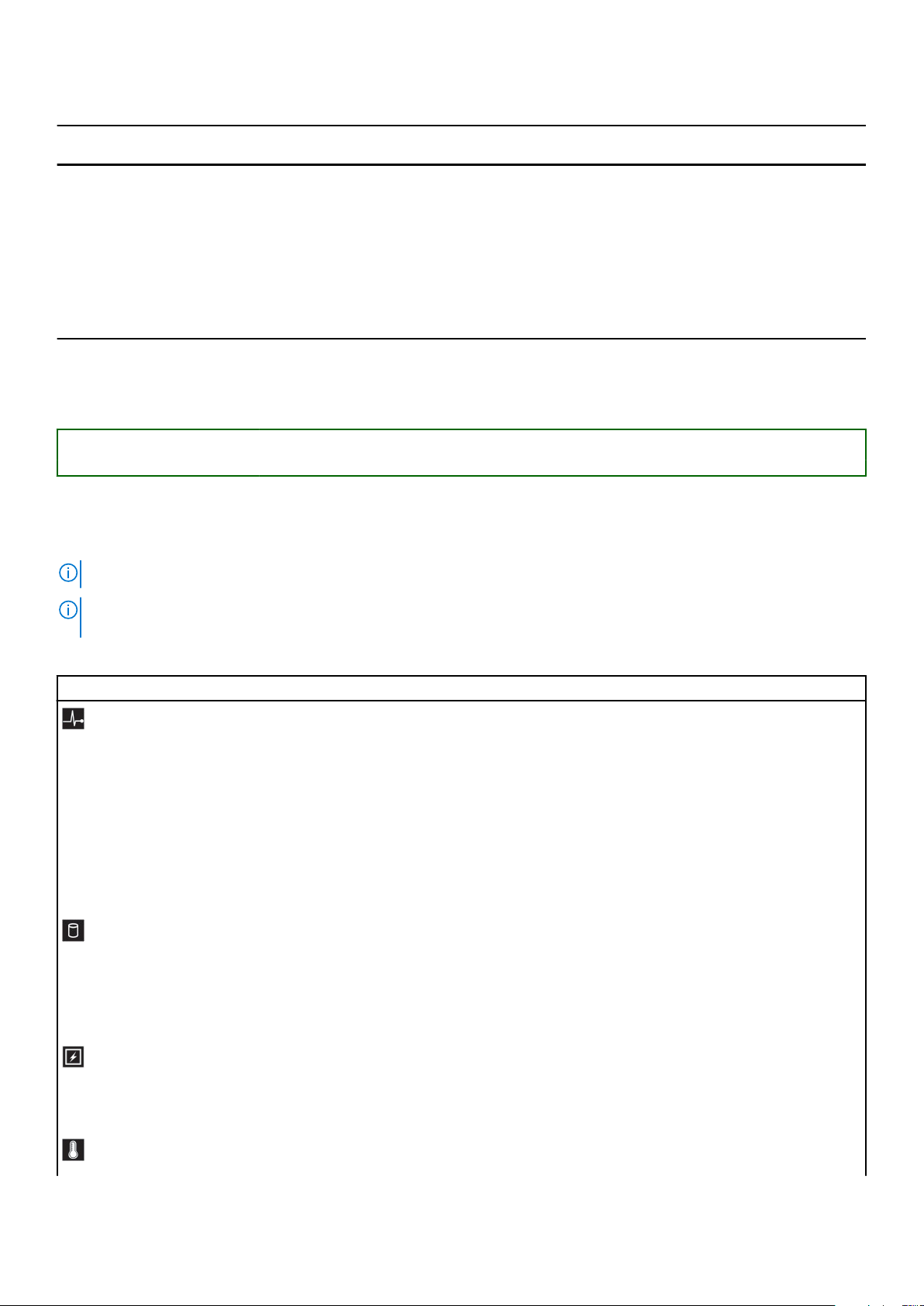
Tablo 6. Arka panel özellikleri (3 PCIe genişletme kartı) (devamı)
Öğe Gösterge, Düğme veya
12 PSU2
İlgili Referanslar
Genişletme kartı takma yönergeleri on page 111
Identifier
Version 9
Status Translation Validated
Konektör
GUID-7C7A87CF-08E8-43D0-8489-A73E2CD220DD
Simge Açıklama
● İki 750 W karışık mod PSU
● İki 495 W, 750 W veya 1100 W AC PSU
Veya
● İki 1100 W DC PSU
Veya
● İki 750 W karışık mod PSU
Ön paneldeki tanı göstergeleri
NOT: Tanılama göstergeleri, sadece 10 sabit sürücülü ve 24 sabit sürücülü sistemlerde mevcuttur.
NOT: sistem kapalı olduğunda tanılama göstergeleri yanmaz. sistem başlatmak için, çalışan bir güç kaynağına takın ve güç
düğmesine basın.
Tablo 7. Tanı göstergeleri
Simge Açıklama Koşul Düzeltici eylem
Sağlık göstergesi sistem sağlığı iyiyse gösterge sabit
mavi yanar.
Şu durumlarda gösterge sarı yanıp
söner:
● sistem açıldığında.
● sistem beklemede iken.
● Herhangi bir hata durumu
mevcutsa Bir hata durumu
varsa. Örneğin, arızalı bir fan,
PSU veya sabit sürücü.
Sabit sürücü
göstergesi
Elektrik
göstergesi
Sıcaklık
göstergesi
Bir sabit sürücü hatası varsa,
gösterge sarı yanıp söner.
sistem bir elektrik hatası yaşanırsa
(örneğin, aralık dışında gerilim veya
arızalı güç kaynağı ünitesi (PSU)
veya gerilim regülatörü) gösterge
sarı yanıp söner.
sistem ısıl bir hata yaşanırsa
(örneğin, aralık dışı bir ortam
Gerekmiyor.
Spesifik sorun için Sistem Olay Günlüğüne veya
sistem mesajına bakın. Hata mesajlarıyla ilgili daha
fazla bilgi için, bkz. dell.com/esmmanuals >
OpenManage yazılımıadresindeki Dell Olay ve Hata
Mesajları Referans Kılavuzu.
POST geçersiz bellek yapılandırmaları nedeniyle
herhangi bir video çıkışı olmadan kesintiye uğrarsa.
Yardım Alma bölümüne bakın. Yardım Alma bölümüne
bakın.
Hata veren sabit sürücüyü belirlemek için Sistem Olay
Günlüğü'ne bakın. Uygun çevrimiçi tanılama
sınamasını çalıştırın. sistem tekrar başlatın ve yerleşik
tanılamayı (ePSA) çalıştırın. Sabit sürücüler bir RAID
dizisinde yapılandırılmışsa, sistem yeniden başlatın ve
ana bilgisayar bağdaştırıcısı yapılandırma yardımcı
programına girin.
Spesifik sorun için Sistem Olay Günlüğüne veya
sistem mesajına bakın. PSU’yla ilgili bir sorundan
kaynaklanıyorsa, PSU’daki LED'i kontrol edin. PSU'yu
çıkarıp yeniden yerleştirin. Sorun devam ederse,
Yardım Alma bölümüne bakın.
Aşağıdaki koşullardan hiçbirinin meydana
gelmediğinden emin olun:
20 Dell PowerEdge R630 sistemine genel bakış
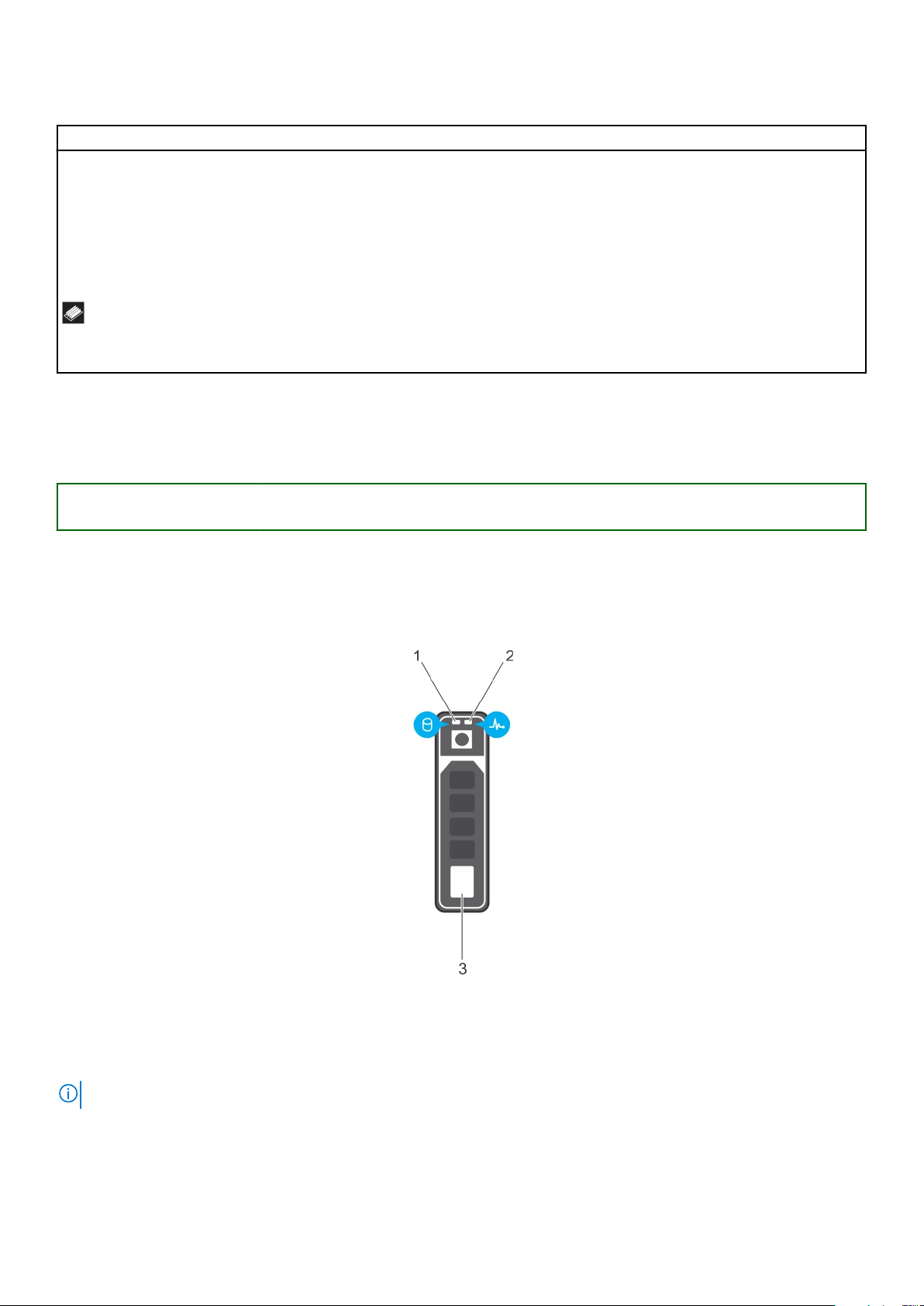
Tablo 7. Tanı göstergeleri (devamı)
Simge Açıklama Koşul Düzeltici eylem
sıcaklığı veya fan arızası) gösterge
sarı yanıp söner.
Bellek göstergesi Bir bellek hatası oluşursa gösterge
sarı yanıp söner.
İlgili Referanslar
Yardım alma on page 195
Genişletme kartı takma yönergeleri on page 111
● Bir soğutma fanı çıkarılmış veya arızalı.
● Sistem kapağı, soğutma örtüsü, EMI filtre paneli,
bellek modülü kapağı veya arka filtre desteğinin
çıkarılmış olması.
● Ortam sıcaklığının çok yüksek olması.
● Harici hava çıkışının önünün kapalı olması.
Yardım Alma bölümüne bakın.
Arızalı belleğin konumu için sistem olay günlüğüne
veya sistem mesajlarına bakın. Bellek modüllerini
çıkarıp yeniden yerleştirme Sorun devam ederse,
Yardım Alma bölümüne bakın.
Identifier
Version 11
Status Translation Validated
GUID-D913A428-0E1B-43BE-B607-F2C86F21B2DE
Sabit sürücü gösterge kodları
Her sabit sürücü taşıyıcısının bir etkinlik göstergesi ve bir durum göstergesi vardır. Göstergeler, sabit sürücünün mevcut durumu
hakkında bilgi sağlar. Etkinlik LED'i, sabit sürücünün şu anda kullanılıp kullanılmadığını gösterir. Durum LED'i, sabit sürücünün güç
durumunu gösterir.
Rakam 8. Sabit sürücü göstergeleri
1. Sabit sürücü etkinlik göstergesi
2. Sabit sürücü durumu göstergesi
3. Sabit sürücü
NOT: Sabit sürücü Gelişmiş Ana Makine Denetleyicisi Arabirimi (AHCI) modundaysa durum göstergesi (sağ tarafta) açılmaz.
Dell PowerEdge R630 sistemine genel bakış 21
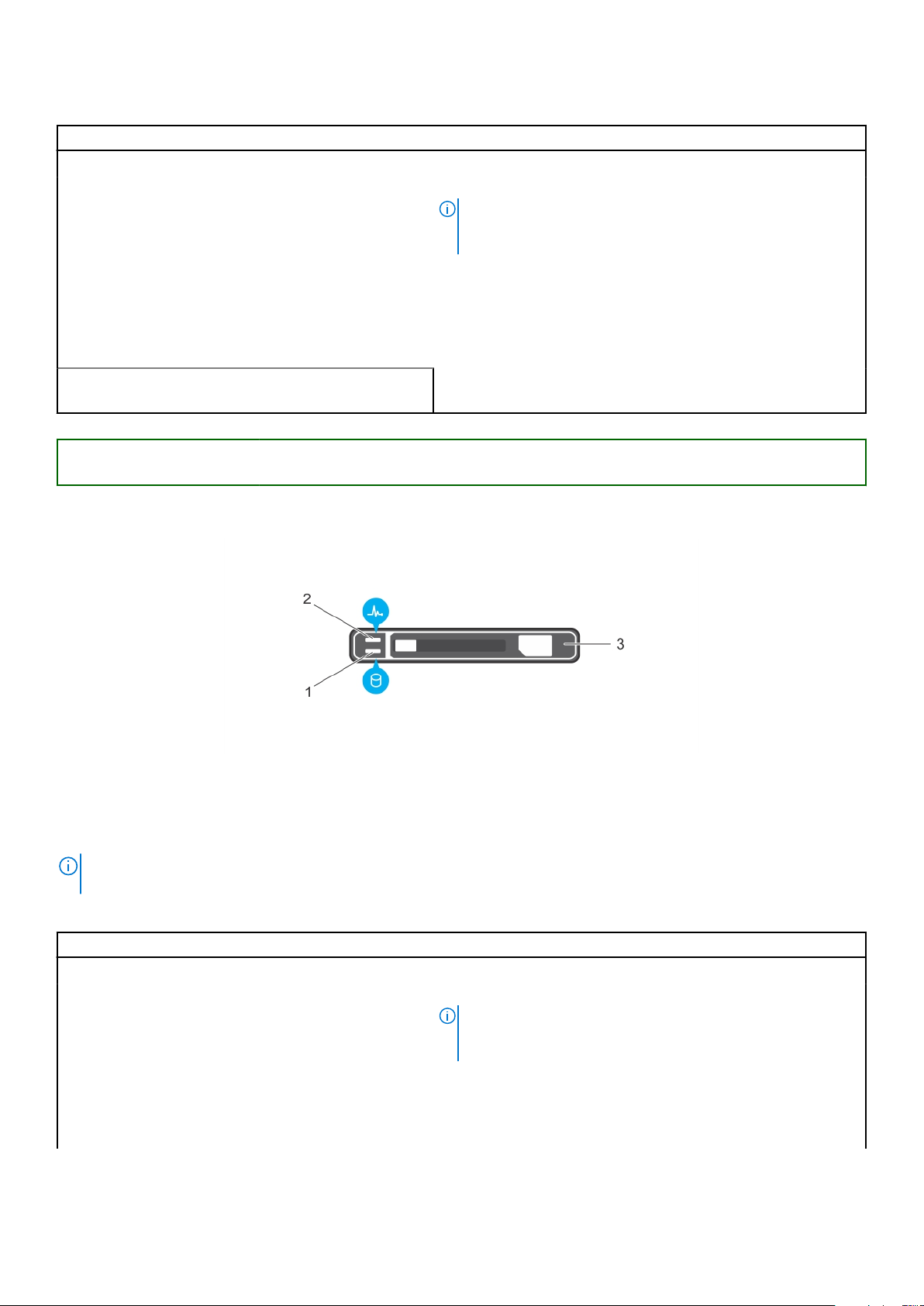
Tablo 8. Sabit sürücü gösterge kodları
Sürücü durumu gösterge modeli Koşul
Saniyede iki defa yeşil yanıp söner Sürücü tanımlama veya sökme işlemi için hazırlık.
Kapalı Sürücü, takma ya da sökme işlemi için hazır.
NOT: Sürücü durum göstergesi, sistem açıldıktan sonra tüm
sabit sürücüler başlatılana kadar kapalı konumda kalır. Bu süre
boyunca sürücüler takma ya da sökme işlemi için hazır değildir.
Yeşil, sarı yanıp söner ve sonra söner Öngörülebilir sürücü arızası
Saniyede dört kez sarı renkte yanıp söner Sürücü başarısız oldu
Yavaşça yeşil renkte yanıp sönüyor Sürücü yeniden oluşturuluyor
Sabit yeşil Sürücü çevrimiçi
Üç saniye yeşil yanıp söner, üç saniye sarı yanıp söner ve
altı saniye sonra tamamen söner
Identifier GUID-5E4E9934-74D1-4B9B-A540-55FF42736EC9
Version 1
Status Translation Validated
Yeniden oluşturma durduruldu
uSATA SSD gösterge kodları
Rakam 9. uSATA SSD göstergeleri
1. uSATA SSD etkinlik göstergesi
2. uSATA SSD durum göstergesi
3. uSATA SSD
NOT:
SSD, Gelişmiş Ana Makine Denetleyicisi Arabirimi (AHCI) modundaysa durum göstergesi (sağ tarafta) çalışmaz ve
kapalı kalır.
Tablo 9. Sürücü durum göstergesi kodları
Sürücü durumu gösterge modeli Koşul
Saniyede iki defa yeşil yanıp söner Sürücü tanımlama veya sökme işlemi için hazırlık.
Kapalı Sürücü, takma ya da sökme işlemi için hazır.
NOT: Sürücü durum göstergesi, sistem açıldıktan sonra tüm
sabit sürücüler başlatılana kadar kapalı konumda kalır. Bu süre
boyunca sürücüler takma ya da sökme işlemi için hazır değildir.
Yeşil, sarı renkte yanıp sönüyor ve kapanıyor Öngörülebilir sürücü arızası
Saniyede dört kez sarı renkte yanıp söner Sürücü başarısız oldu
Sabit yeşil Sürücü çevrimiçi
22 Dell PowerEdge R630 sistemine genel bakış
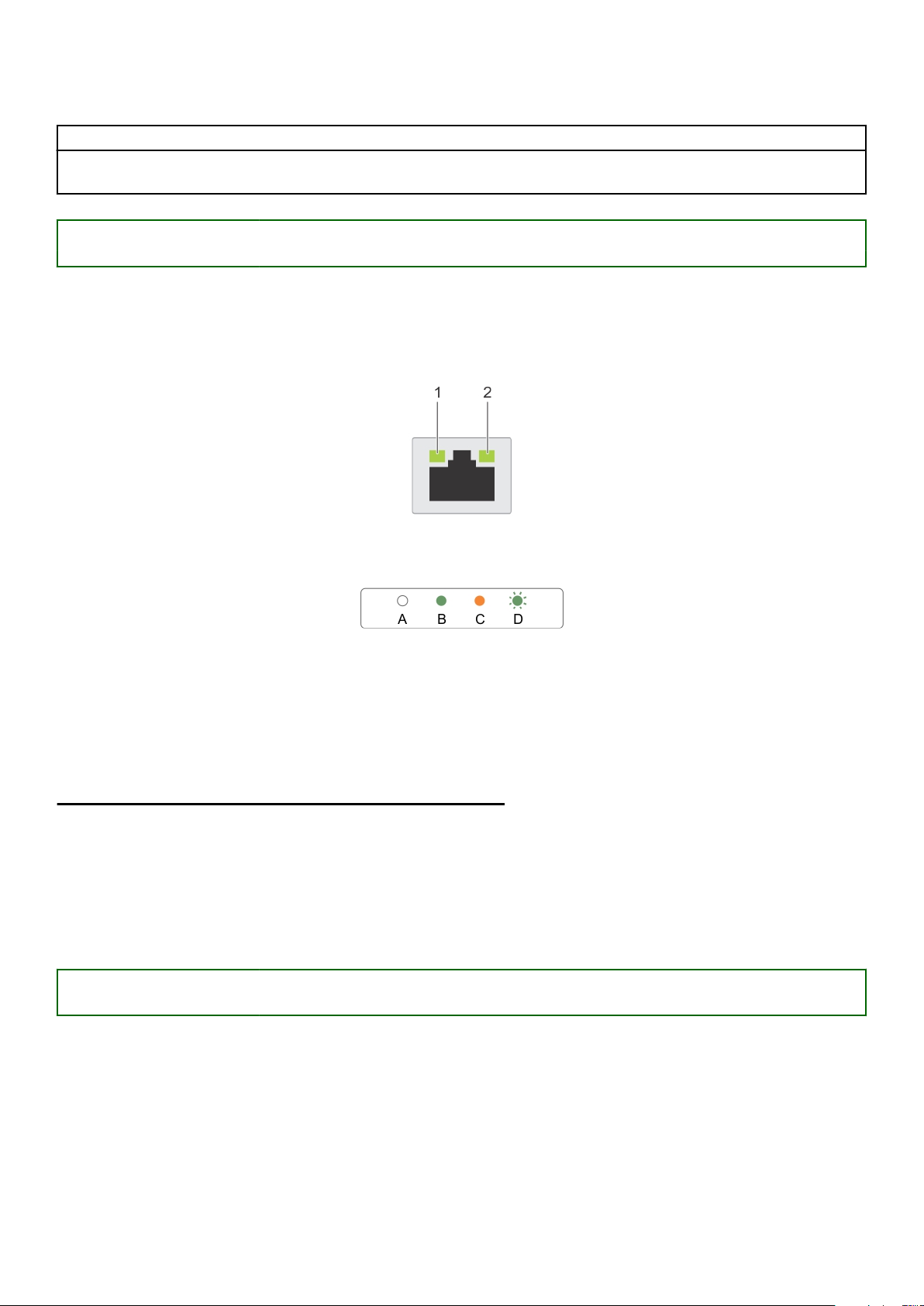
Tablo 9. Sürücü durum göstergesi kodları (devamı)
Sürücü durumu gösterge modeli Koşul
Üç saniye yeşil yanıp söner, üç saniye sarı yanıp söner ve
altı saniye sonra söner.
Identifier GUID-18C94A91-F205-4992-A1B2-BA2FF7C0D72E
Version 12
Status Translation Validated
Yeniden oluşturma durduruldu
NIC gösterge kodları
Arka paneldeki NIC, ağ etkinliği ve bağlantı durumu hakkında bilgi sağlayan bir göstergeye sahiptir. Etkinlik LED'i NIC'in şu anda
bağlı olup olmadığını gösterir. Bağlantı LED'i, bağlı ağın hızını gösterir.
Rakam 10. NIC Gösterge Kodları
1. bağlantı göstergesi
2. faaliyet göstergesi
Tablo 10. NIC göstergeleri
Kural Durum Koşul
A Bağlantı ve etkinlik göstergeleri kapalı.
B Bağlantı göstergesi yeşil. NIC geçerli bir ağa maksimum bağlantı noktası hızı ile
C Bağlantı göstergesi sarı NIC, maksimum bağlantı noktası hızından daha düşük
D Etkinlik göstergesi yanıp sönüyor. yeşil Ağ verileri gönderiliyor ya da alınıyor.
Identifier GUID-FBD2281B-1608-4FF8-9AFE-4E33BB6FF810
Version 12
Status Translation Validated
NIC ağa bağlı değil.
bağlı (1 Gbps veya 10 Gbps).
hızda geçerli bir ağa bağlanır.
Güç kaynağı ünitesi gösterge kodları
AC güç kaynağı ünitelerinde (PSU) gösterge görevi gören aydınlatılmış bir şeffaf kol bulunur ve DC PSU'larda gösterge görevi
gören bir LED bulunur. Gösterge, gücün mevcut olup olmadığını veya bir elektrik arızası meydana gelip gelmediğini gösterir.
Dell PowerEdge R630 sistemine genel bakış
23
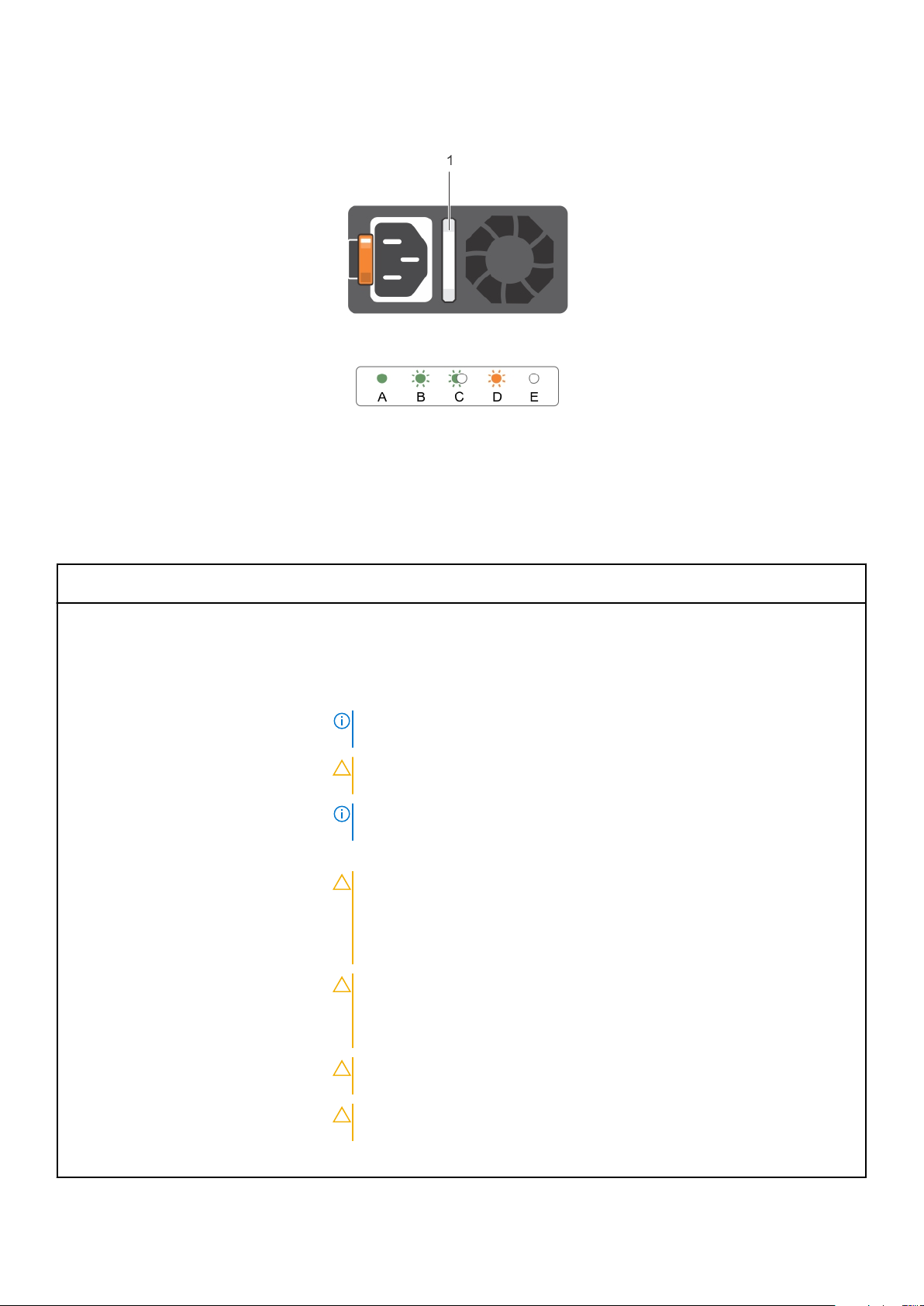
Rakam 11. AC PSU durum göstergesi
1. AC PSU durum göstergesi/kolu
Tablo 11. AC PSU durum göstergeleri
Kural Güç göstergesi
biçimi
A Yeşil Geçerli bir güç kaynağı PSU'ya bağlıdır ve PSU çalışmaktadır.
B Yanıp sönen yeşil PSU bellenimi güncelleniyorken, PSU kolu yeşil yanar.
C Yanıp sönen yeşil ışık
söner
D Hızlı yanıp sönen
turuncu
Koşul
Bir PSU'yu çalışırken ekleme sırasında, PSU kolu 4 Hz hızında beş kez yeşil yanıp
söner ve kapanır. Bu durum; etkinlik, özellik seti, durum veya desteklenen gerilim
açısından bir PSU uyuşmazlığı olduğunu belirtir.
NOT: Her iki PSU'nun da aynı kapasitedeki PSU'larla değiştirildiğinden emin
olun.
DİKKAT: AC PSU'ları için sadece arkasında Extended Power Performance
(Uzatılmış Güç Performansı) (EPP) etiketi olan PSU'ları kullanın.
NOT: Bir önceki nesil Dell PowerEdge sunuculardaki PSU'larla karıştırılması, PSU
uyumsuzluk durumuna veya PSU'nun çalışmamasına neden olabilir.
PSU'da bir sorunu belirtir.
DİKKAT: PSU uyuşmazlığını düzeltirken, yalnızca yanıp sönen göstergeli
PSU'yu değiştirin. Eşleşen bir çift yapmak için diğer PSU'yu
değiştirmek, hata durumuna ve sistemin beklenmedik şekilde
kapanmasına neden olabilir. Yüksek Çıkış yapılandırmasından düşük çıkış
yapılandırmasına veya tam tersine değiştirmek için, sistemi kapatın.
DİKKAT: Yalnızca 220 V'yu destekleyen Titanium PSU'lar hariç, AC
PSU'lar 220 V ve 110 V giriş gerilimlerini destekler. Farklı giriş gerilimi
alan birbiriyle aynı iki PSU, farklı watt gücünde çıkış yapabilir ve
eşleşmezliği tetikleyebilir.
DİKKAT: İki PSU kullanılıyorsa, ikisi de aynı tür ve aynı maksimum çıkış
gücüne sahip olmalıdır.
DİKKAT: AC ve DC PSU'ları birleştirmek desteklenmez ve uyuşmazlık
durumu meydana getirir.
E Yanmıyor Güç bağlı değil.
24 Dell PowerEdge R630 sistemine genel bakış
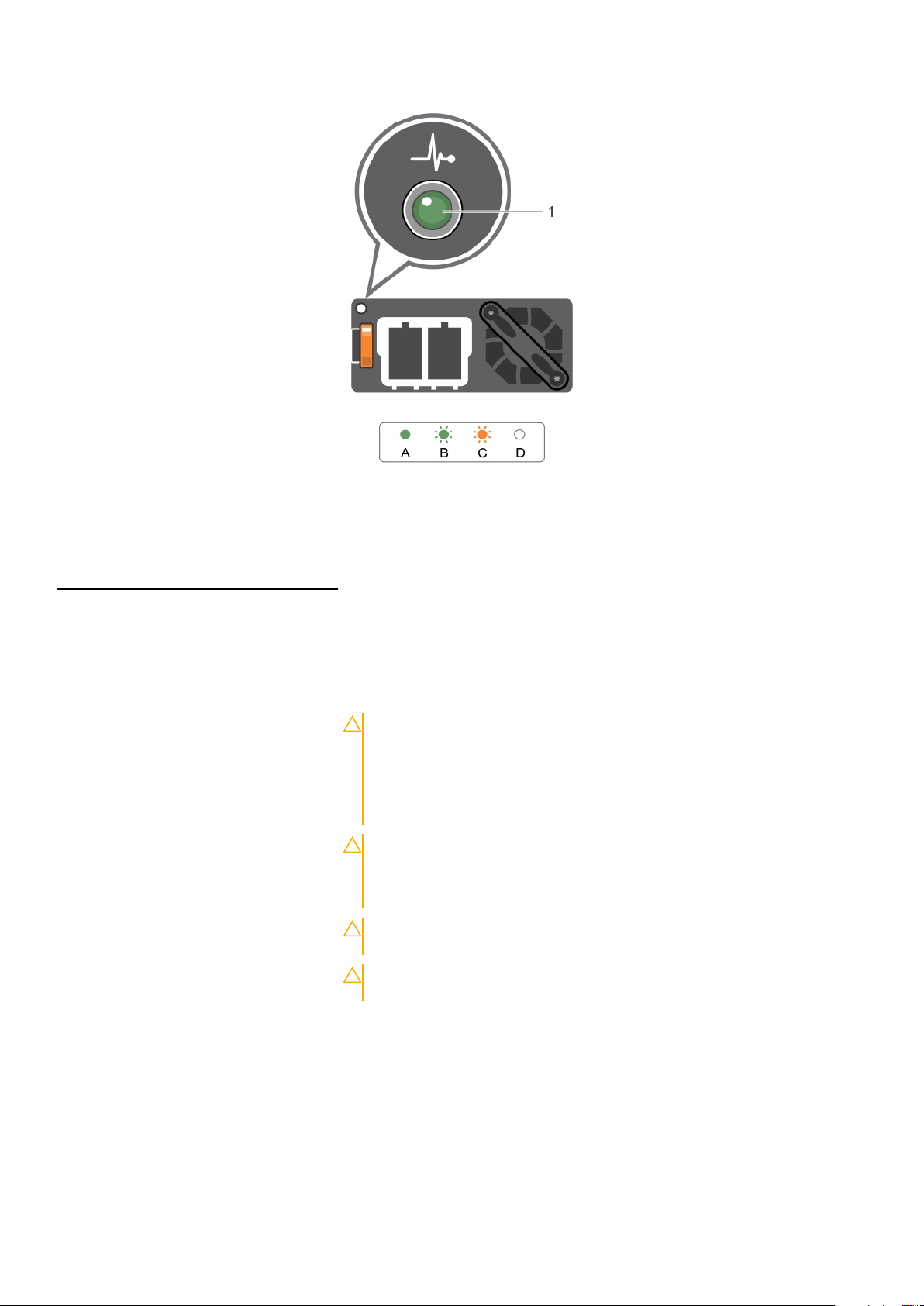
Rakam 12. DC PSU durum göstergesi
1. DC PSU durum göstergesi
Tablo 12. DC PSU durum göstergeleri
Kural Güç göstergesi biçimi Koşul
A Yeşil
B Yanıp sönen yeşil Bir PSU çalışır durumda takıldığında, PSU göstergesi yeşil renkte yanıp söner. Bu
C Hızlı yanıp sönen turuncu PSU'da bir sorunu belirtir.
Geçerli bir güç kaynağı PSU'ya bağlıdır ve PSU çalışmaktadır.
durum, etkinlik, özellik seti, sağlık durumu ve desteklenen gerilim açısından bir PSU
uyuşmazlığı olduğunu belirtir. Her iki PSU'nun da aynı kapasitedeki PSU'larla
değiştirildiğinden emin olun.
DİKKAT: PSU uyuşmazlığını düzeltirken, yalnızca yanıp sönen
göstergeli PSU'yu değiştirin. Eşleşen bir çift yapmak için diğer PSU'yu
değiştirmek, hata durumuna ve sistemin beklenmedik şekilde
kapanmasına neden olabilir. Yüksek Çıkış yapılandırmasından Düşük
Çıkış yapılandırmasına veya tam tersine değiştirmek için, sistemi
kapatın.
DİKKAT: Yalnızca 220 V destekleyen Titanium PSU hariç, AC PSU 220 V
ve 110 V giriş gerilimlerini destekler. Farklı giriş gerilim alan birbiriyle
aynı iki PSU, farklı watt gücünde çıkış yapabilir ve eşleşmezliği
tetikleyebilir.
DİKKAT: İki PSU kullanılıyorsa, ikisi de aynı tür ve aynı maksimum çıkış
gücüne sahip olmalıdır.
DİKKAT: AC ve DC PSU'yu birleştirmek desteklenmez ve uyuşmazlık
durumu meydana getirir.
D Yanmıyor Güç bağlı değil.
Dell PowerEdge R630 sistemine genel bakış 25
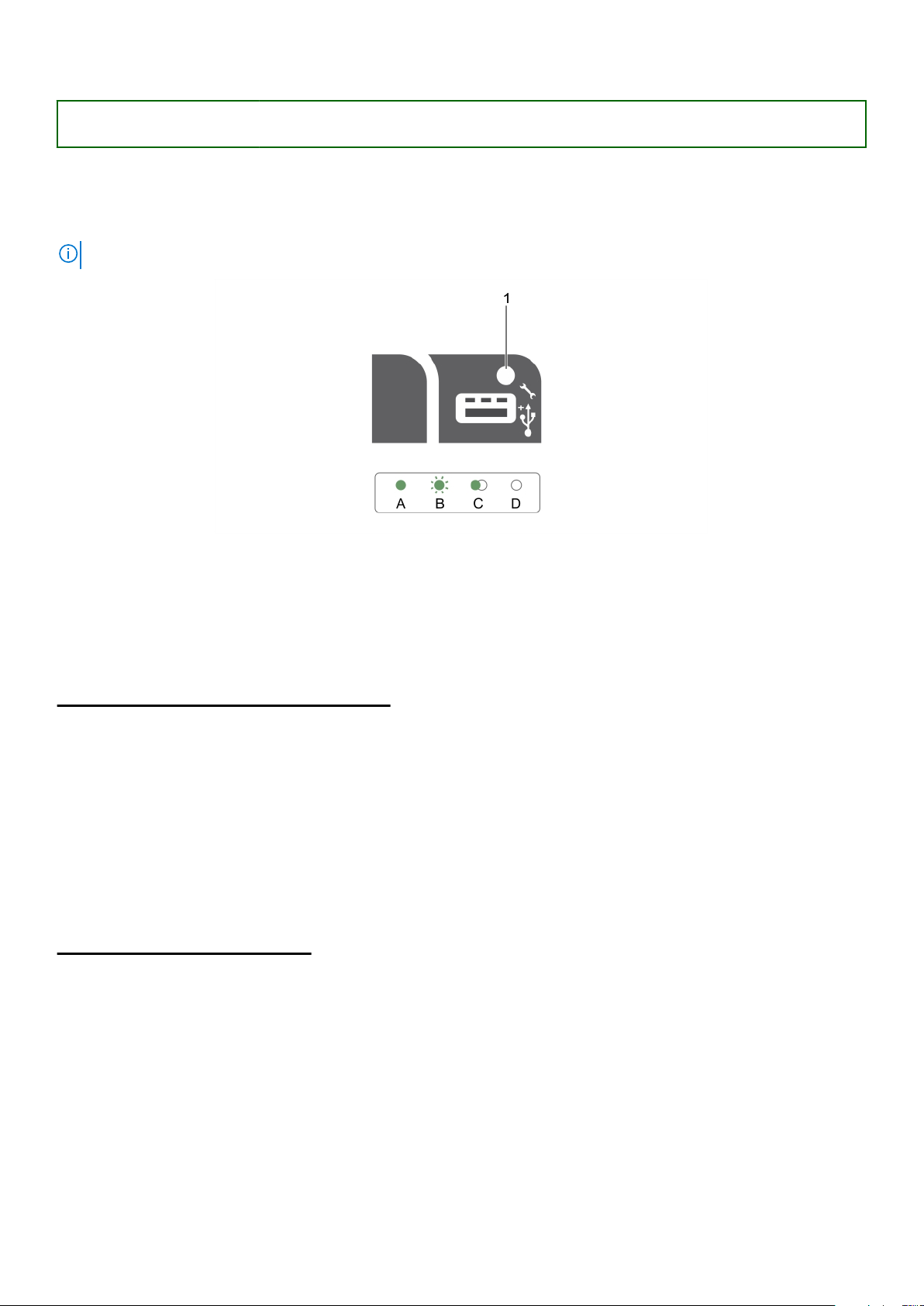
Identifier GUID-B78FC6EE-0A44-41A9-B7BB-18B2285C2528
Version 7
Status Translation Validated
iDRAC Direct LED gösterge kodları
iDRAC Direct LED göstergesi ışıkları, iDRAC alt sisteminin bir parçası olarak bağlantı noktasının bağlı ve kullanılıyor olduğunu
göstermek için yanar.
NOT: USB bağlantı noktası USB modunda kullanıldığında iDRAC Direct LED göstergesi yanmaz.
Rakam 13. iDRAC Direct LED gösterge kodları
1. iDRAC Direct durum göstergesi
iDRAC Direct göstergesi tablosunda iDRAC Direct yönetim bağlantı noktası (USB XMLImport) kullanılarak yapılandırılırken iDRAC
Direct faaliyeti gösterilmiştir.
Tablo 13. İDRAC Doğrudan LED göstergeleri
Kural iDRAC Direct LED
göstergesi şekli
A Yeşil
B Yanıp sönen yeşil Dosya aktarımını veya herhangi bir çalışma görevini gösterir.
C Yeşil yanar ve söner Dosya aktarımının tamamlandığını gösterir.
D Yanmıyor USB'nin çıkarılmaya hazır oluğunu veya bir görevin tamamlandığını
Aşağıdaki tablo, iDRAC Direct'i dizüstü bilgisayarı ve kablo (Dizüstü Bilgisayar Bağlantısı) kullanarak yapılandırırken iDRAC Direct
faaliyetini açıklar.
Koşul
Dosya aktarımının başlangıcını ve bitişini göstermek için en az iki saniye
boyunca yeşil renkte yanar.
gösterir.
Tablo 14. iDRAC Direct LED gösterge biçimleri
iDRAC Direct LED göstergesi şekli Koşul
İki saniye boyunca aralıksız yeşil
Yanıp sönen yeşil (iki saniye boyunca
yanar ve iki saniye boyunca söner)
Söner Dizüstü bilgisayarın bağlantısının kesildiğini gösterir.
Dizüstü bilgisayarın bağlandığını gösterir.
Bağlanan dizüstü bilgisayarın tanındığını gösterir.
26 Dell PowerEdge R630 sistemine genel bakış
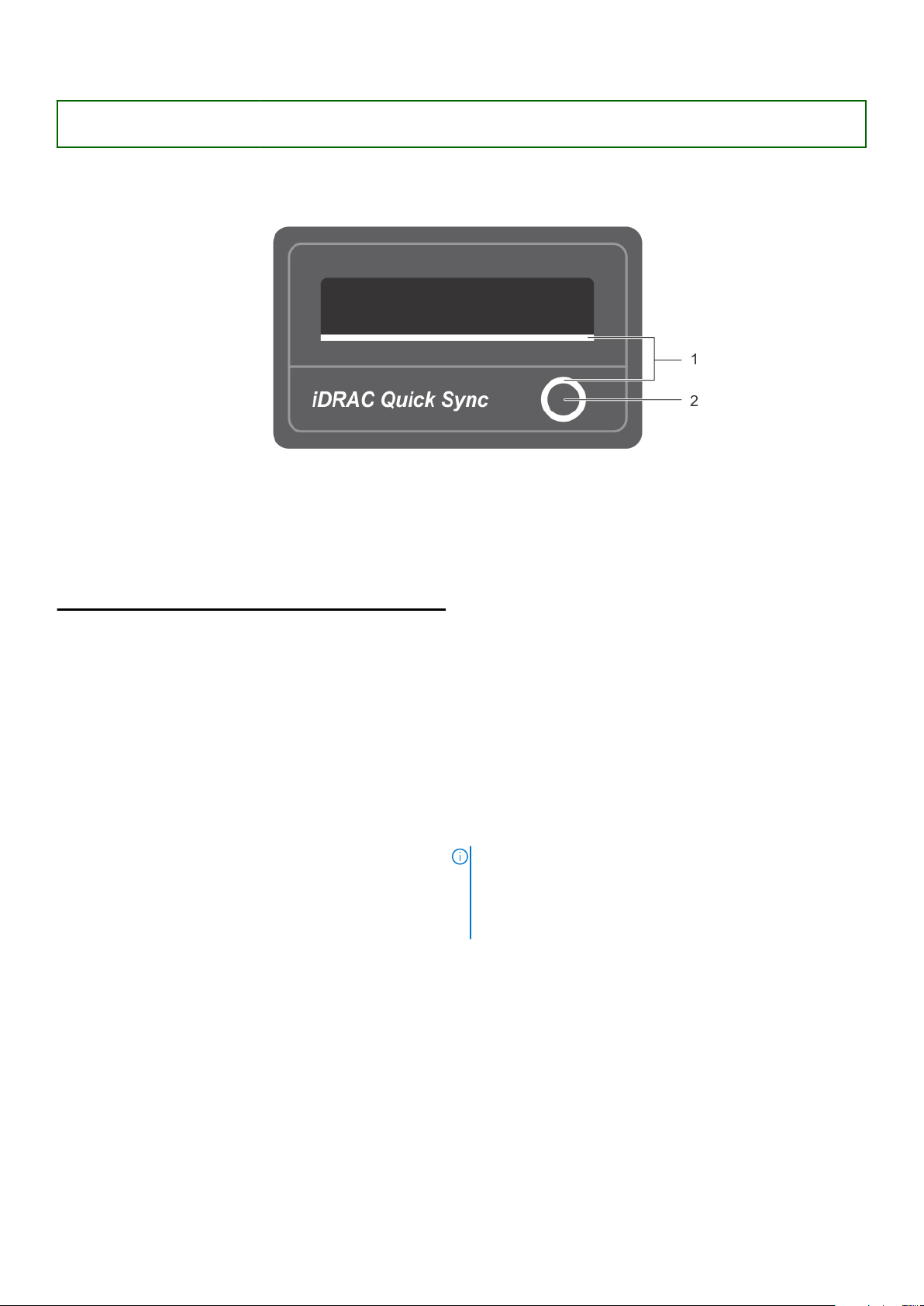
Identifier GUID-F41B5829-E4D5-4F6C-AD8C-23A0EC8B33D2
Version 6
Status Translation Validated
Quick Sync gösterge kodları
Rakam 14. Quick Sync gösterge kodları
1. Quick Sync durum göstergesi
2. Quick Sync aktivasyon tuşu
Tablo 15. Quick Sync gösterge kodları
Güç göstergesi biçimi Koşul
Yavaş yanıp söner
Sabit Quick Sync'in aktarıma hazır olduğunu belirtir.
Üç defa hızlıca yanıp söner ve kapanır Quick Sync özelliğinin iDRAC'tan iptal edildiğini belirtir.
Mobil aygıt antene değerken durmadan yanıp söner Veri aktarımı faaliyetini gösterir.
Beş defa hızlıca yanıp söner ve aktivasyon düğmesine
basıldığında bir saniye boyunca kapanır. Bu durum,
aktivasyon düğmesine yeniden basılıncaya dek tekrarlanır.
Kapalı Quick Sync özelliğinin kapalı olduğunu gösterir. Etkinleştirmek için
İlgili Referanslar
Yardım alma on page 195
Quick Sync iDRAC'dan yapılandırılmayı beklemektedir.
Quick Sync donanımının düzgün cevap vermediğini belirtir.
Çerçeveyi yeniden oturtun. Sorun hala devam ediyorsa Yardım
alma bölümüne bakın.
aktivasyon düğmesini kullanın. Eğer aktivasyon düğmesine
bastığınızda LED'ler yanmazsa bu, Quick Sync çerçevesine güç
iletilmediğini gösterir.
NOT: Güvenlik amacıyla Quick Sync, aktivasyon düğmesine
basıldıktan sonra 30 saniye boyunca aktif olmazsa kapanır. Bir
defa süre aşımına uğradıktan sonra kullanıcının Quick Sync'i
etkinleştirmek için aktivasyon düğmesine yeniden basması
beklenir.
Dell PowerEdge R630 sistemine genel bakış
27
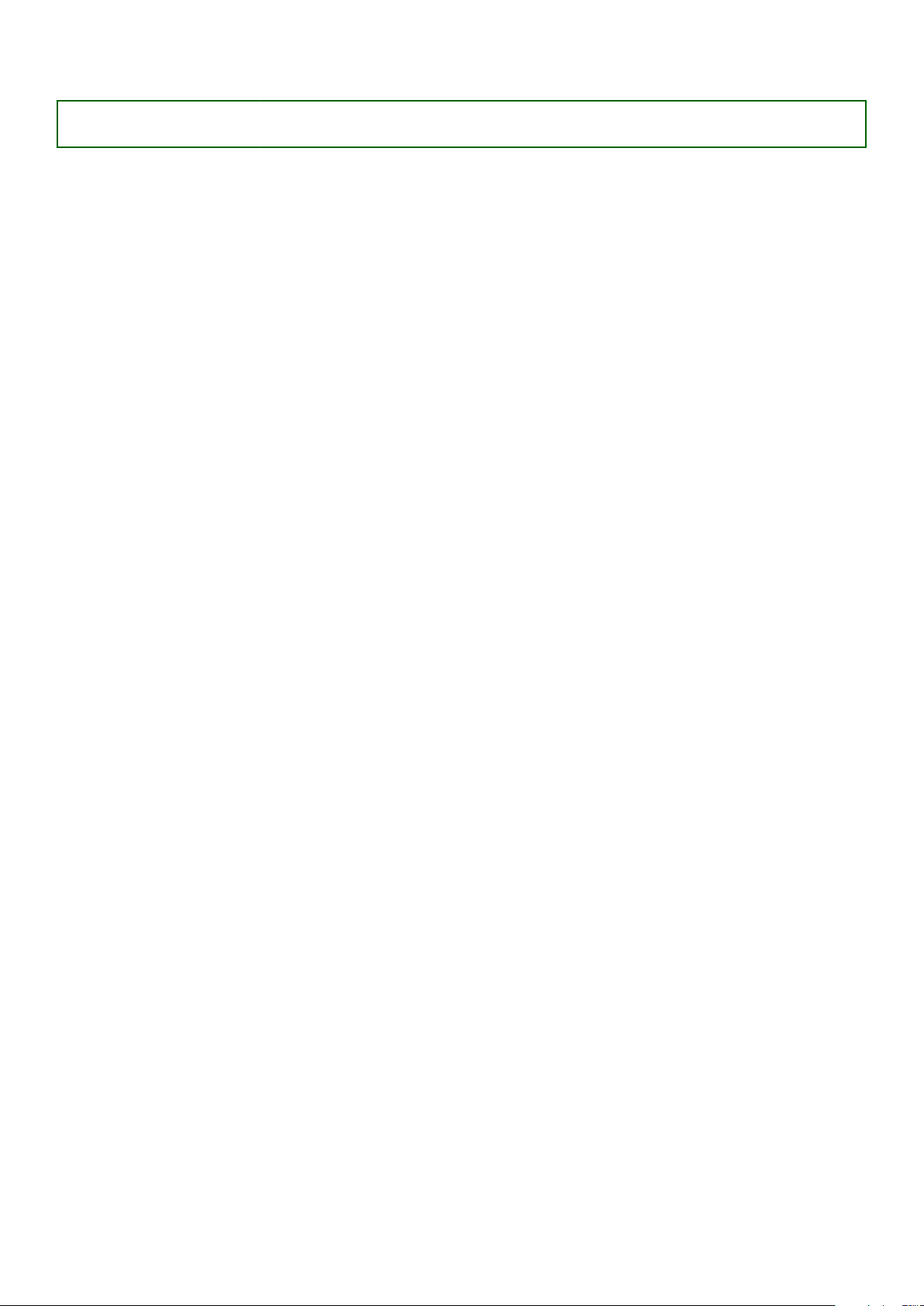
Identifier GUID-86B603BB-113C-45E2-B765-11AA1C626BE2
Version 15
Status Translation Validated
Sisteminizin servis etiketini bulma
Sisteminiz, benzersiz bir Hızlı Servis Kodu ve Servis Etiketi numarasıyla tanımlanır. Hızlı Servis Kodunu ve Servis Etiketini görmek
için sistemin ön tarafındaki bilgi etiketini çıkarın. Alternatif olarak bu bilgiler sistem kasasının üzerindeki çıkartmada da bulunabilir.
Bu bilgiler Dell tarafından destek çağrılarının ilgili personele yönlendirilmesi için kullanılır.
28 Dell PowerEdge R630 sistemine genel bakış
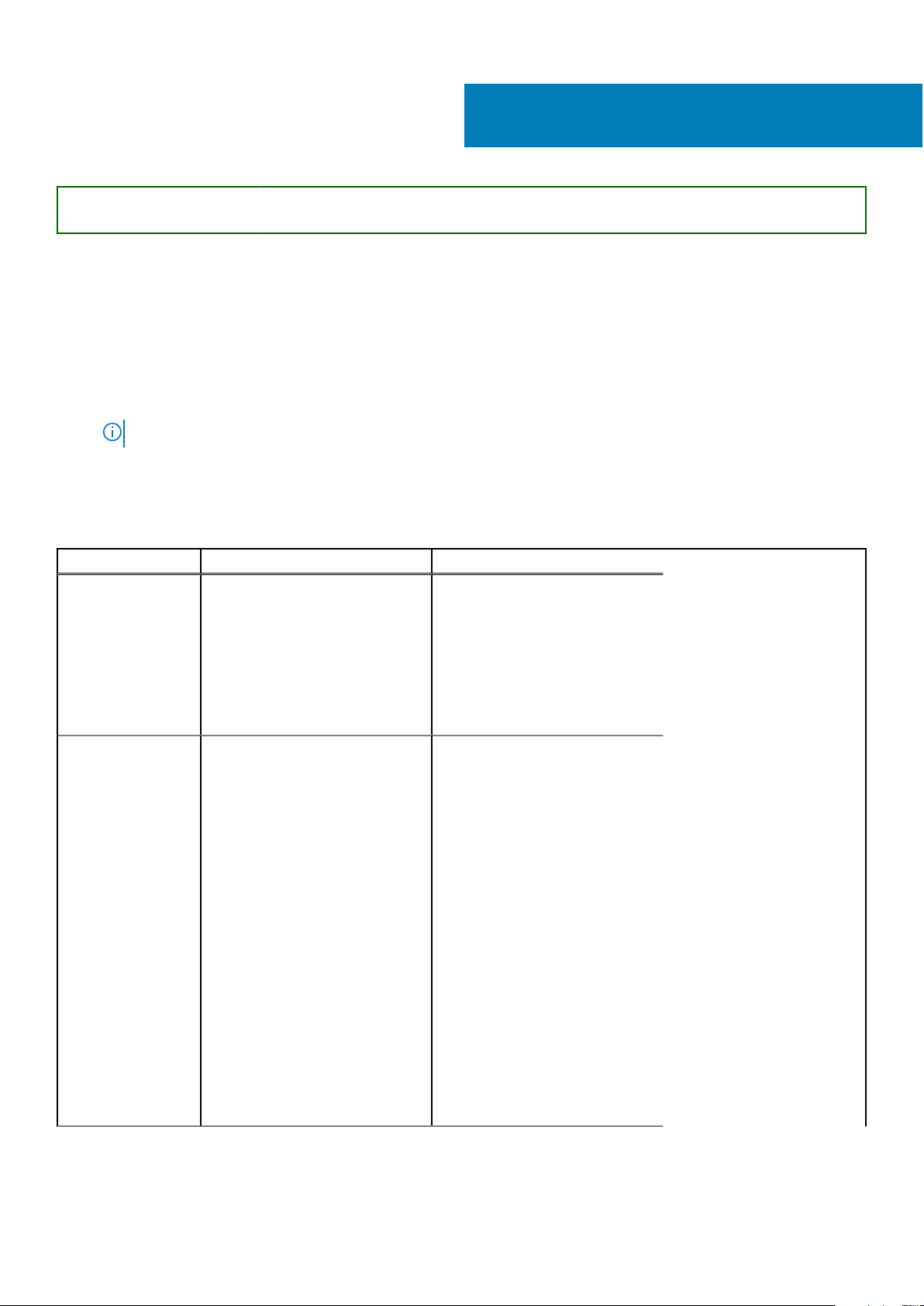
Identifier GUID-D2CFC267-94F6-4A0C-B813-2EC7A31EE8C6
Version 28
Status Translation Validated
Dokümantasyon kaynakları
Bu bölümde sisteminiz için dokümantasyon kaynakları hakkında bilgi verilmiştir.
Belge kaynakları tablosunda listelenen belgeyi görüntülemek için:
● Dell EMC destek sitesinden:
1. Tabloda yer alan Konum sütununda verilen belge bağlantısına tıklayın.
2. Gerekli ürüne ya da ürün sürümüne tıklayın.
NOT: Ürün adını ve modelini bulmak için sisteminizin ön kısmına bakın.
3. Product Support (Ürün Desteği) sayfasında, Manuals & documents (Kılavuzlar ve belgeler) sayfasına tıklayın.
● Arama motorlarını kullanarak:
○ Arama kutusuna belgenin adını ve sürümünü yazın.
Tablo 16. Sisteminiz için ek belge kaynakları
Görev Belge Konum
2
Sistemin kurulması
Sisteminizi
yapılandırma
Sistemi rafa takma ve sabitleme
hakkında daha fazla bilgi için raf
çözümünüzle birlikte gelen Rafa
Takma Kılavuzuna bakın.
Sisteminizin kurulumu hakkında
bilgi almak için sisteminizle birlikte
gelen Başlangıç Kılavuzu belgesine
bakın.
iDRAC özellikleri, iDRAC'ı
yapılandırma, iDRAC'ta oturum
açma ve sisteminizi uzaktan
yönetme hakkında bilgi için bkz.
Integrated Dell Remote Access
Controller Kullanıcı Kılavuzu.
Remote Access Controller
Yöneticisi (RACADM) alt komutları
ve desteklenen RACADM
arabirimleri hakkında bilgi edinmek
için iDRAC için RACADM CLI
Kılavuzuna bakın.
Redfish ve protokolü, desteklenen
şemalar ve iDRAC içinde uygulanan
Redfish Olay Kaydı ile ilgili bilgi
almak için Redfish API Kılavuzu'na
bakın.
iDRAC'a özel veritabanı grubu ve
nesne açıklamaları hakkında bilgi
almak için Nitelik Kayıt Defteri
Kılavuzu'na bakın.
www.dell.com/poweredgemanuals
www.dell.com/poweredgemanuals
Dokümantasyon kaynakları 29

Tablo 16. Sisteminiz için ek belge kaynakları (devamı)
Görev Belge Konum
iDRAC belgelerinin önceki
sürümleri hakkında bilgi almak için
iDRAC belgelerine bakın.
Sisteminizde yer alan iDRAC
sürümünü belirlemek için, iDRAC
ağ arayüzünde ? öğesine tıklayın >
About (Hakkında).
İşletim sisteminin yüklenmesi
hakkında bilgi için işletim sistemin
dokümantasyonuna bakın.
Sürücüleri ve ürün yazılımı
güncelleme hakkında bilgi için bu
belgedeki Ürün yazılımı ve
sürücüleri indirme yöntemleri
bölümüne bakın.
Sisteminizi yönetme Dell tarafından sunulan sistem
yönetimi yazılımı hakkında daha
fazla bilgi için, Dell OpenManage
Systems Management Genel Bakış
Kılavuzu'na bakın.
OpenManage kurulumu, kullanımı
ve sorun giderme hakkında bilgi
için bkz. Dell OpenManage Server
Administrator Kullanıcı Kılavuzu.
www.dell.com/idracmanuals
www.dell.com/
operatingsystemmanuals
www.dell.com/support/drivers
www.dell.com/poweredgemanuals
www.dell.com/
openmanagemanuals >
OpenManage Server Administrator
Dell OpenManage Essentials
kurulumu, kullanımı ve sorun
giderme hakkında bilgi için bkz. Dell
OpenManage Essentials Kullanıcı
Kılavuzu.
Dell OpenManage Enterprise
kurulumu, kullanımı ve sorun
giderme hakkında bilgi için bkz. Dell
OpenManage Enterprise Kullanıcı
Kılavuzu.
Dell SupportAssist kurulumu ve
kullanımı hakkında bilgi için bkz.
Dell EMC SupportAssist Enterprise
Kullanıcı Kılavuzu.
İş ortağı programları kurumsal
sistemler yönetimi hakkında daha
fazla bilgi için OpenManage
Bağlantıları Kurumsal Sistemler
Yönetimi dokümanlarına bakın.
Dell PowerEdge RAID
denetleyicileri ile çalışma
www.dell.com/
openmanagemanuals >
OpenManage Essentials
www.dell.com/
openmanagemanuals >
OpenManage Enterprise
https://www.dell.com/
serviceabilitytools
www.dell.com/
openmanagemanuals
Dell PowerEdge RAID
denetleyicileri (PERC), Yazılım
RAID denetleyicileri veya BOSS
kartının özelliklerini anlamak ve
kartların yerleştirilmesi hakkında
bilgi için Depolama denetleyicisi
belgelerine bakın.
www.dell.com/
storagecontrollermanuals
Olay ve hata
mesajlarını anlama
30 Dokümantasyon kaynakları
Sistem bileşenlerini izleyen sistem
ürün yazılımı ve aracıları tarafından
üretilen olay ve hata iletileri
www.dell.com/qrl
